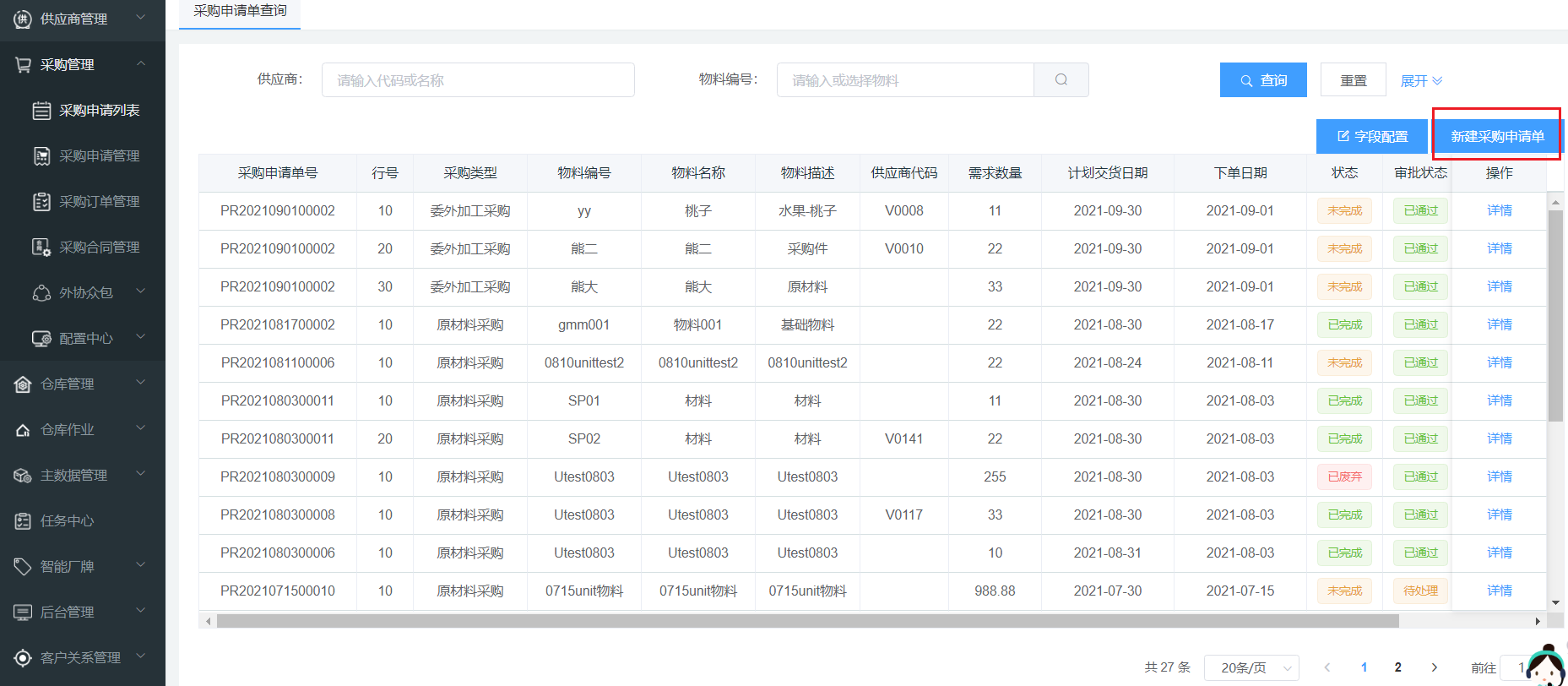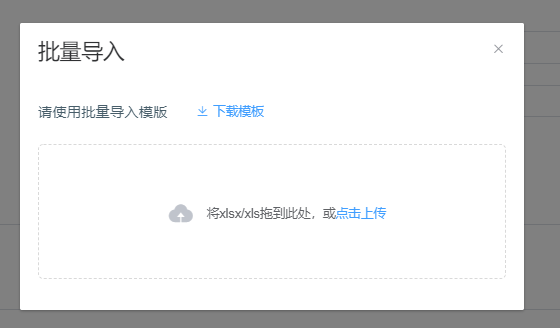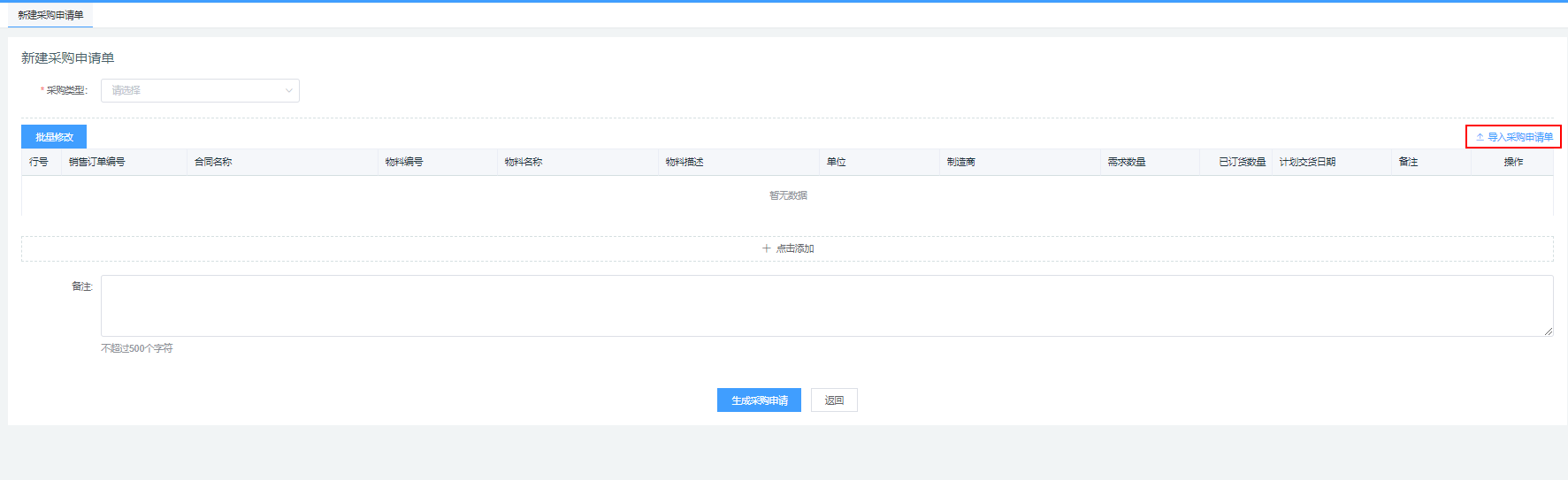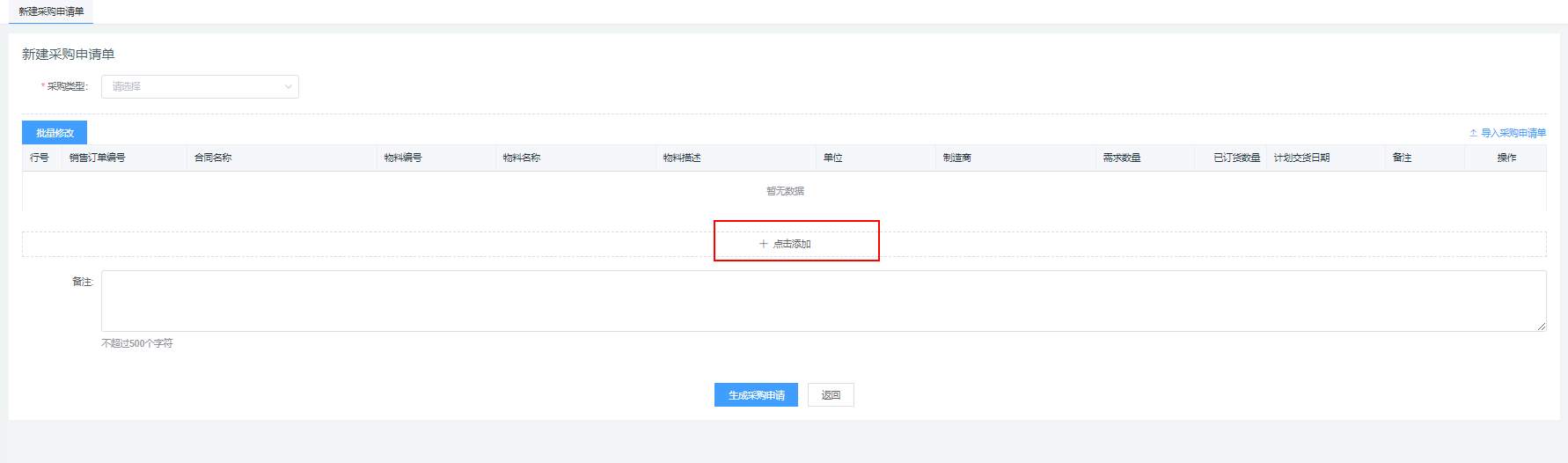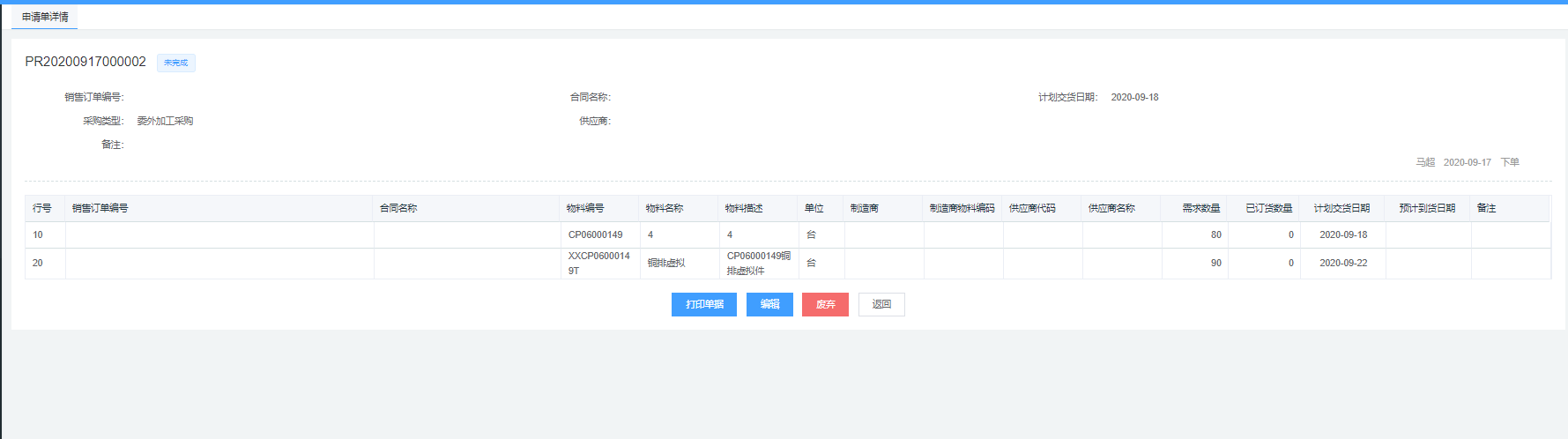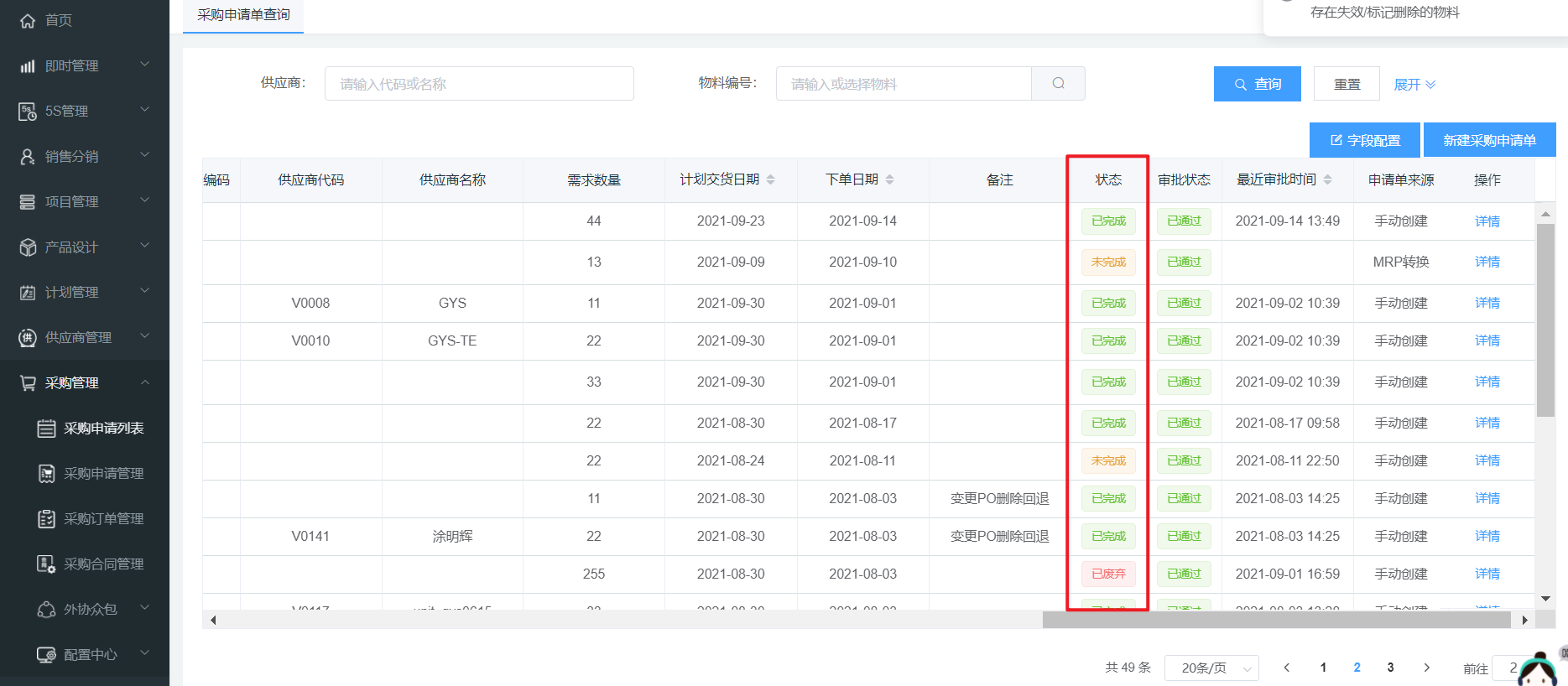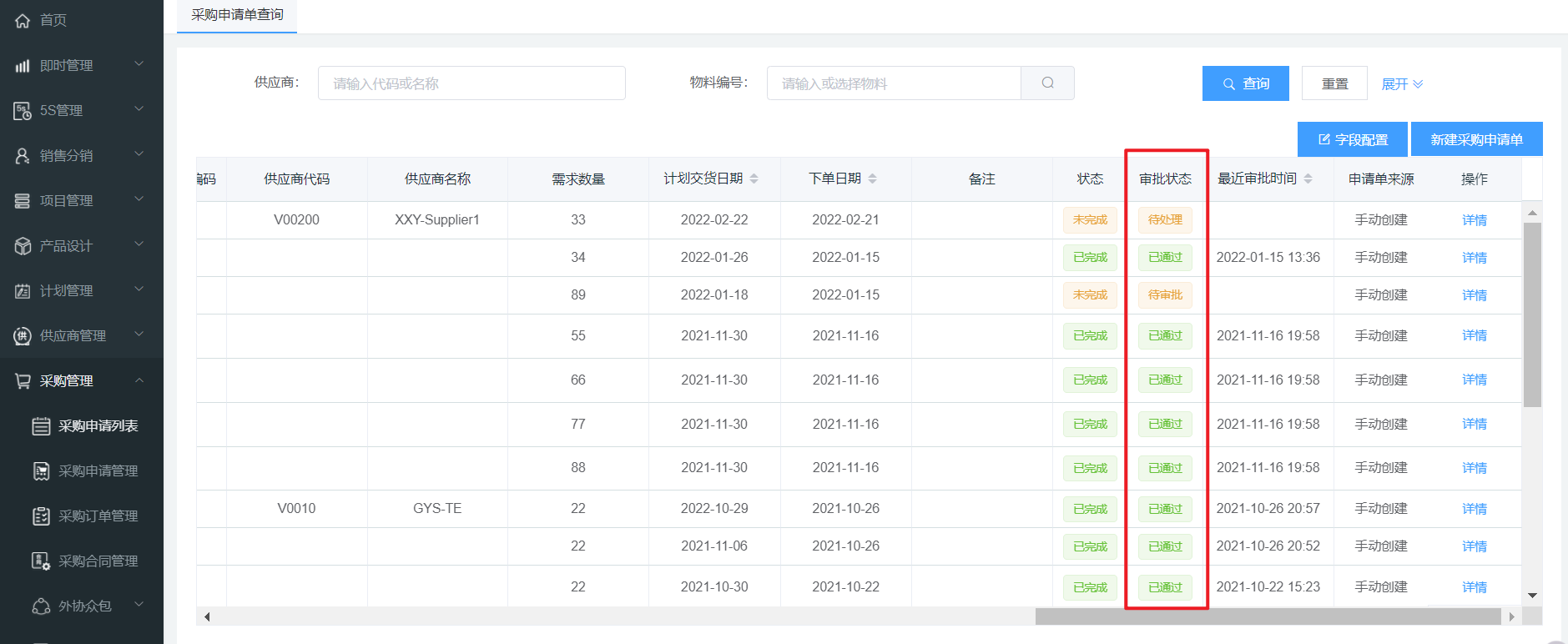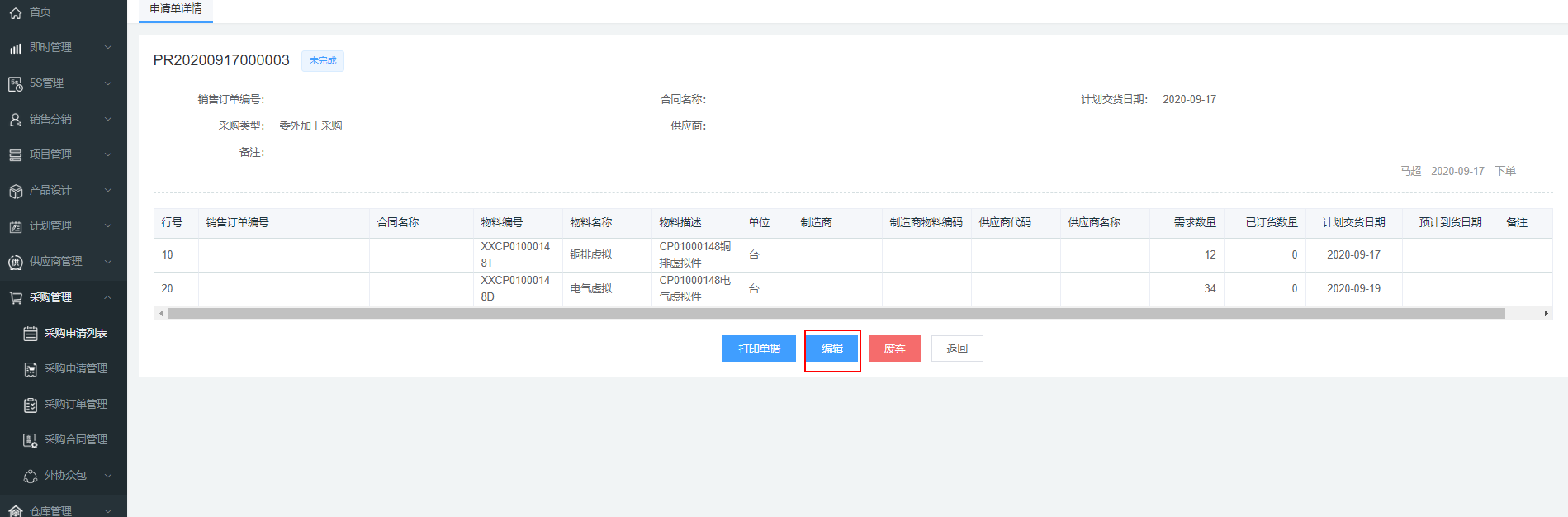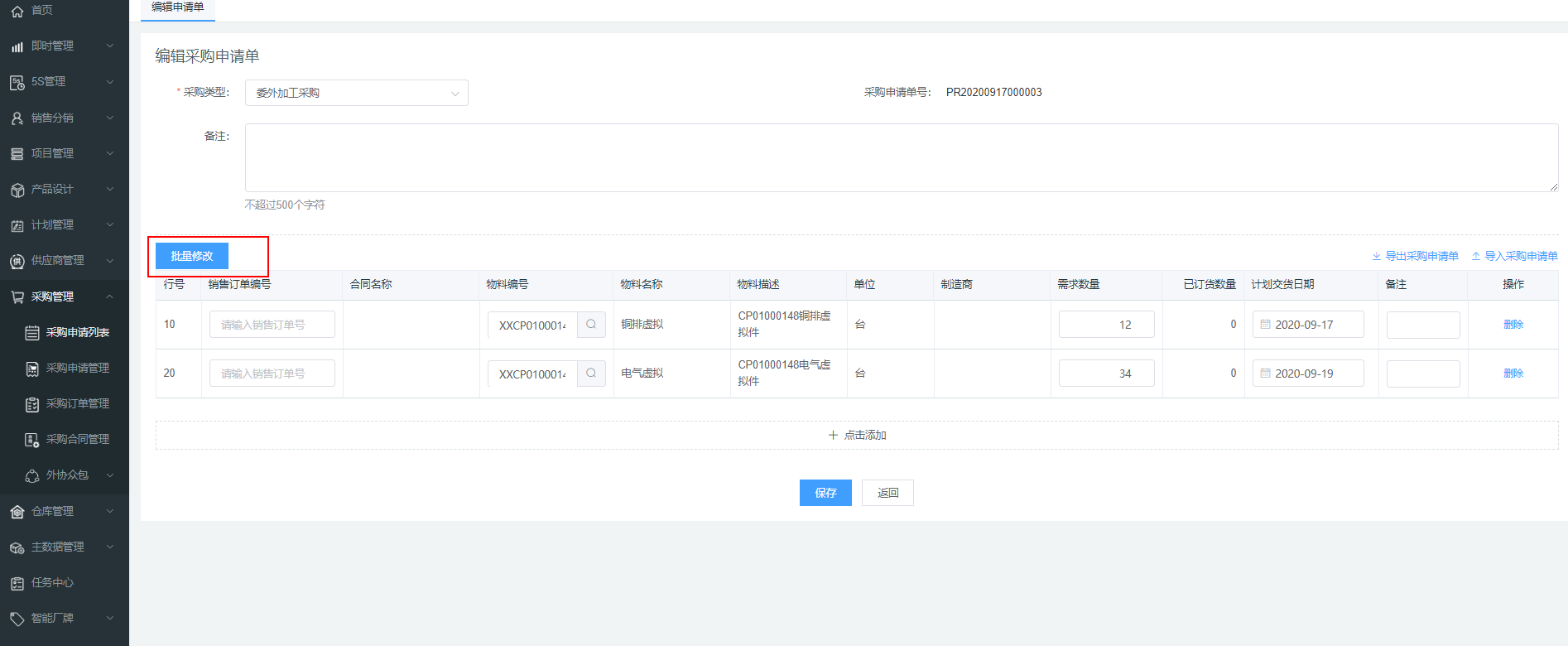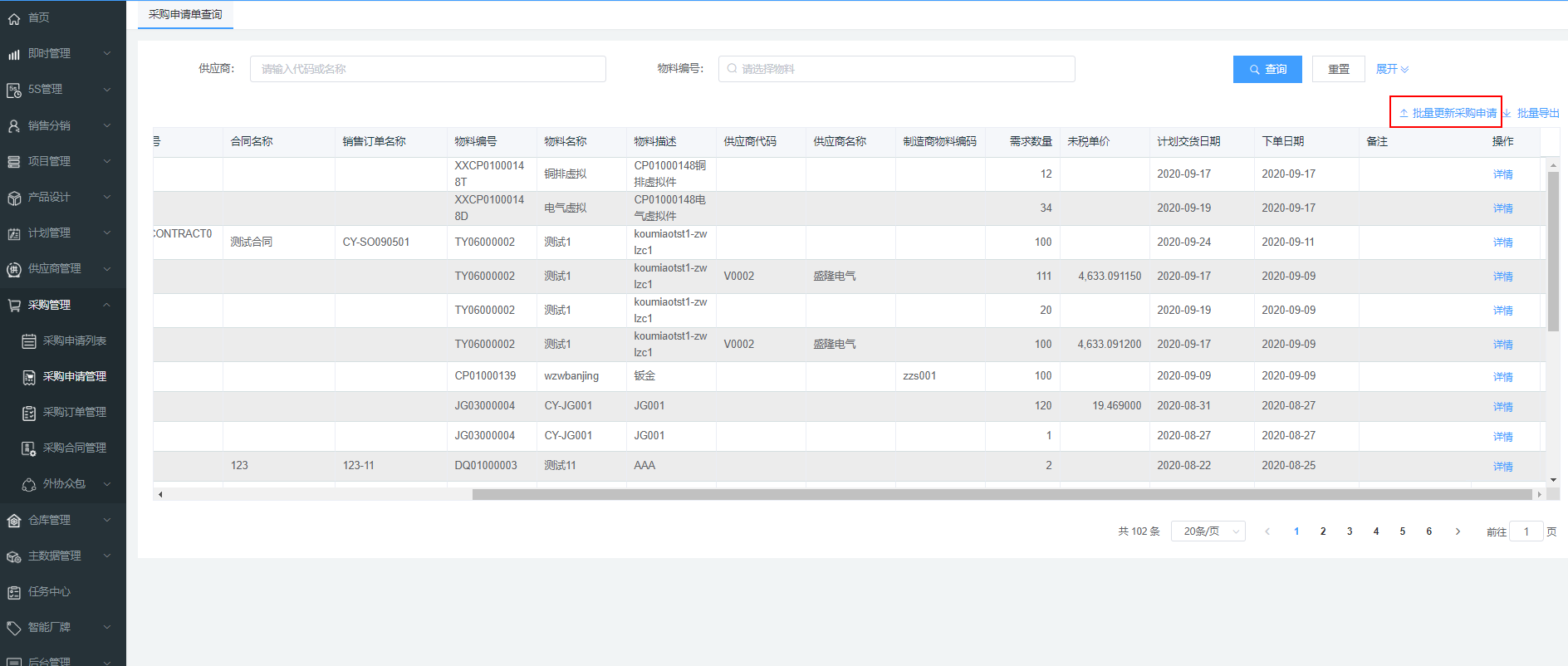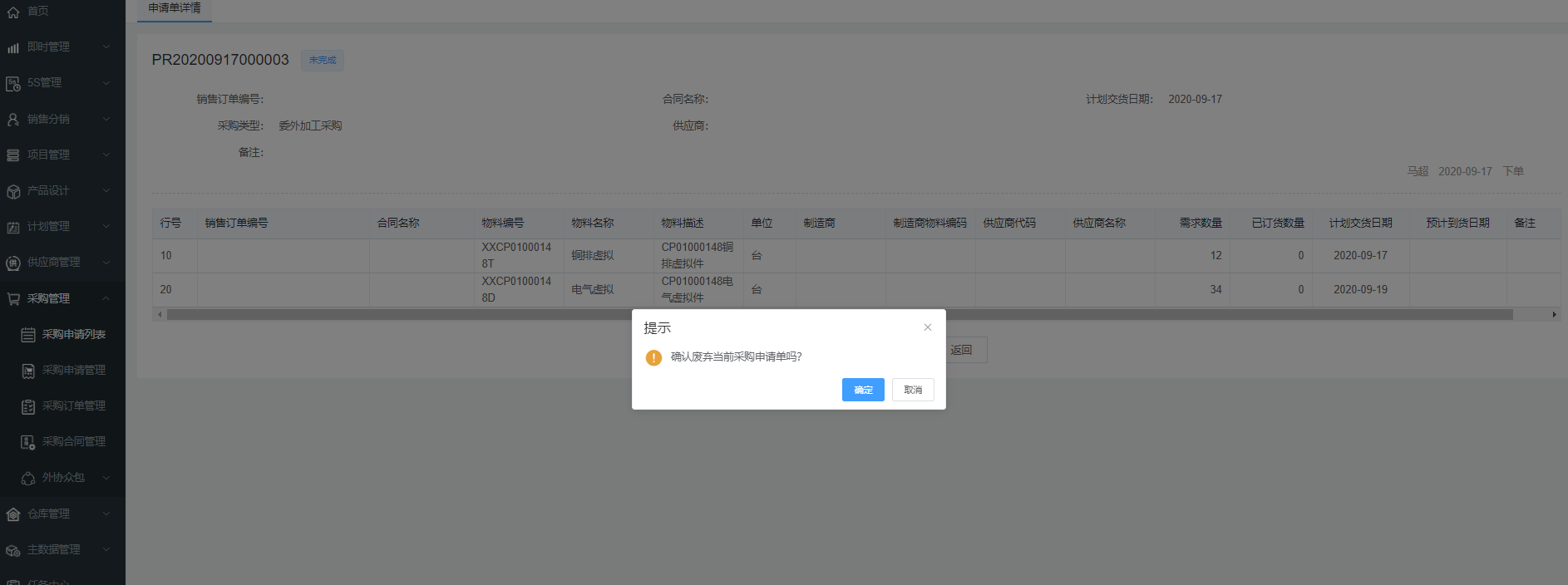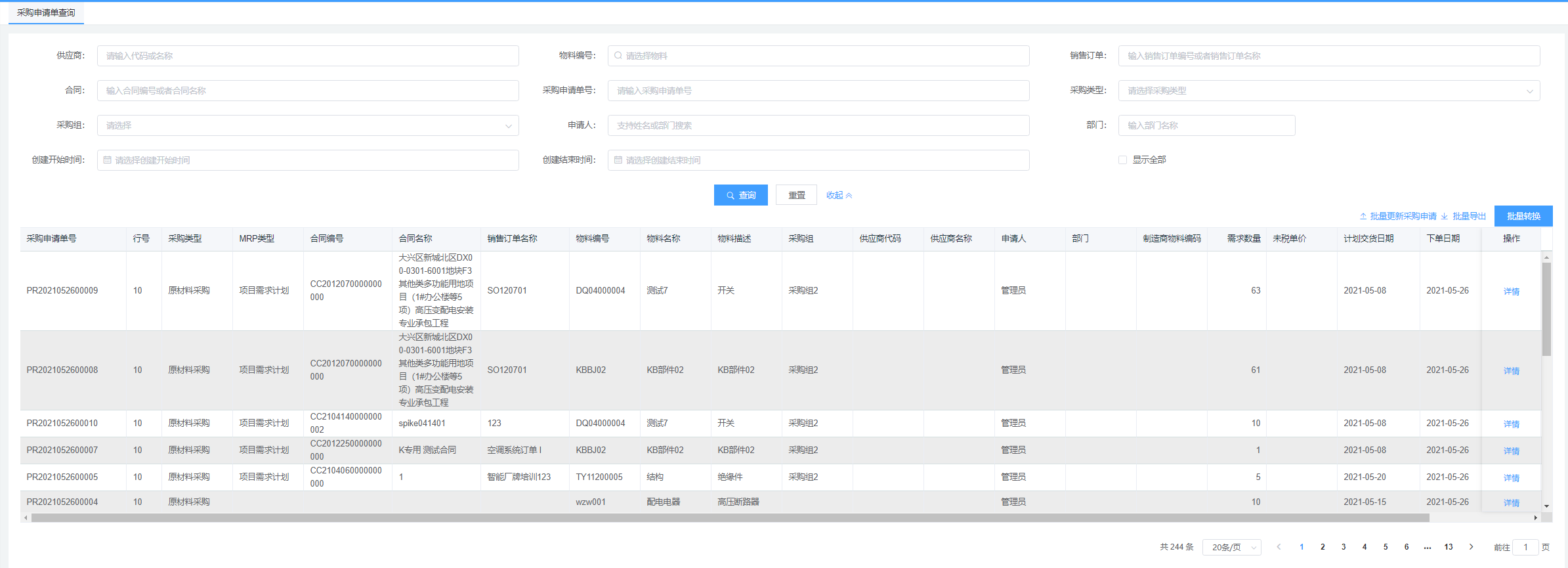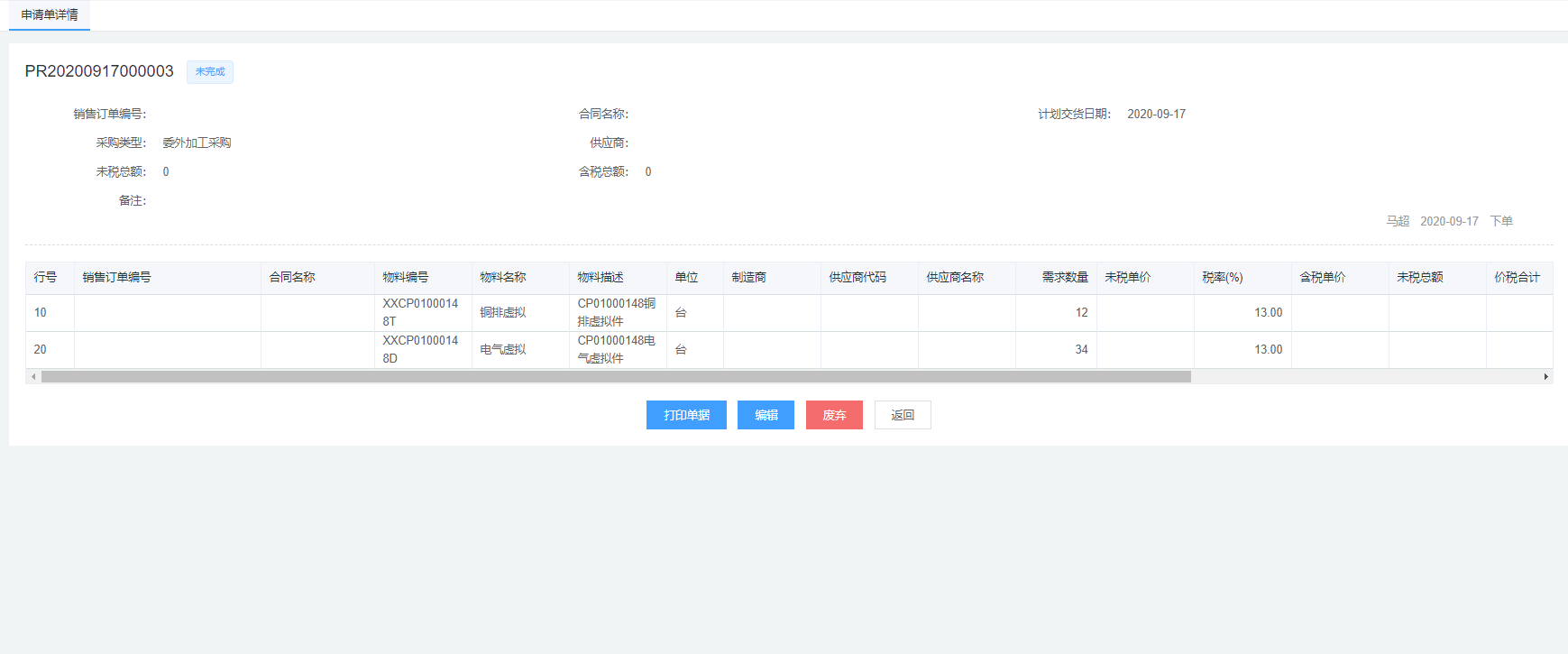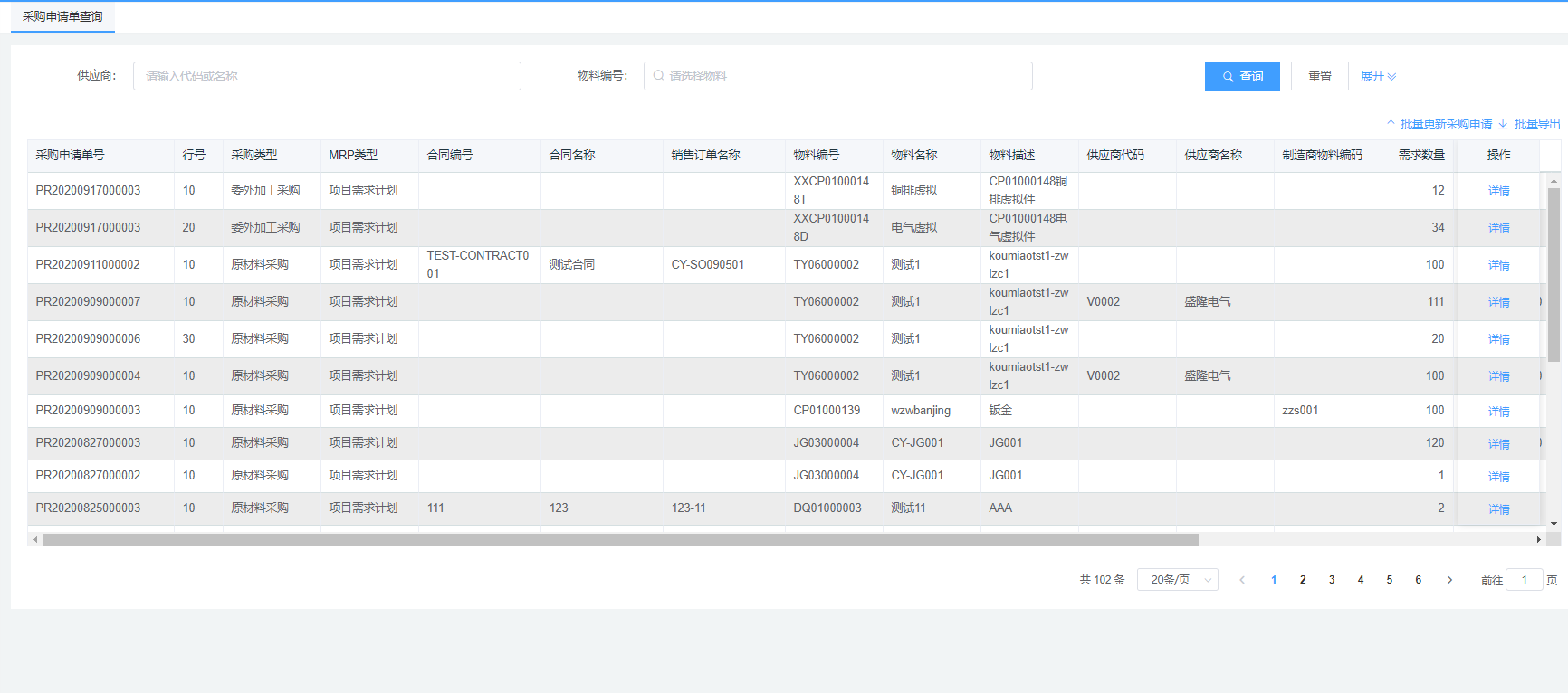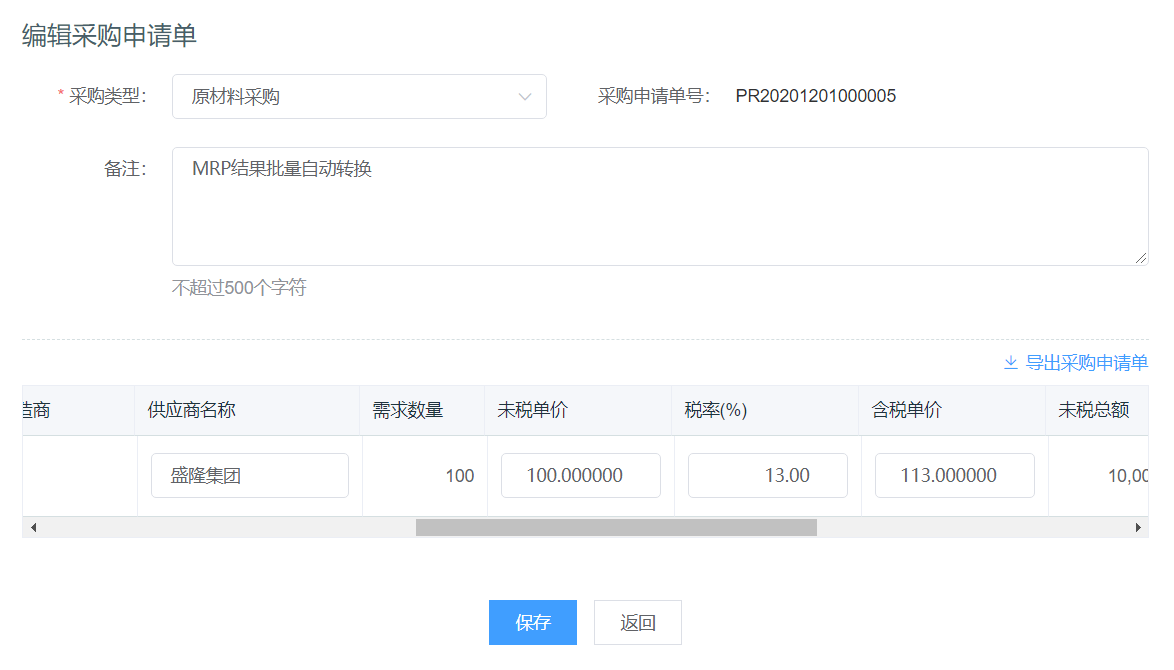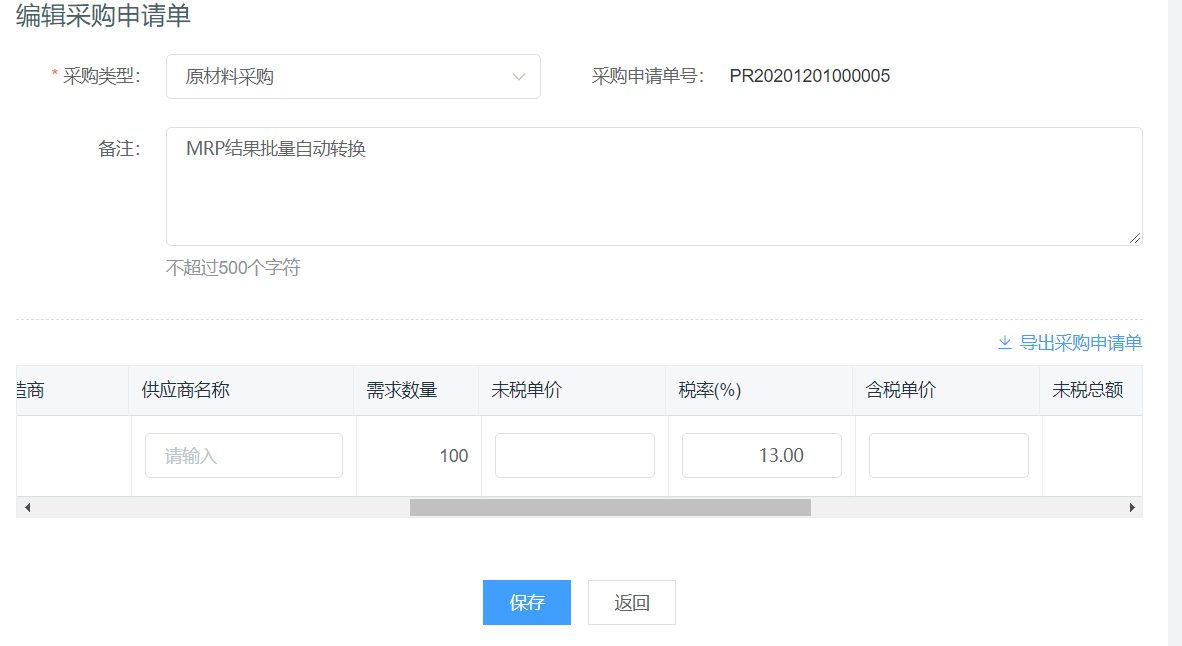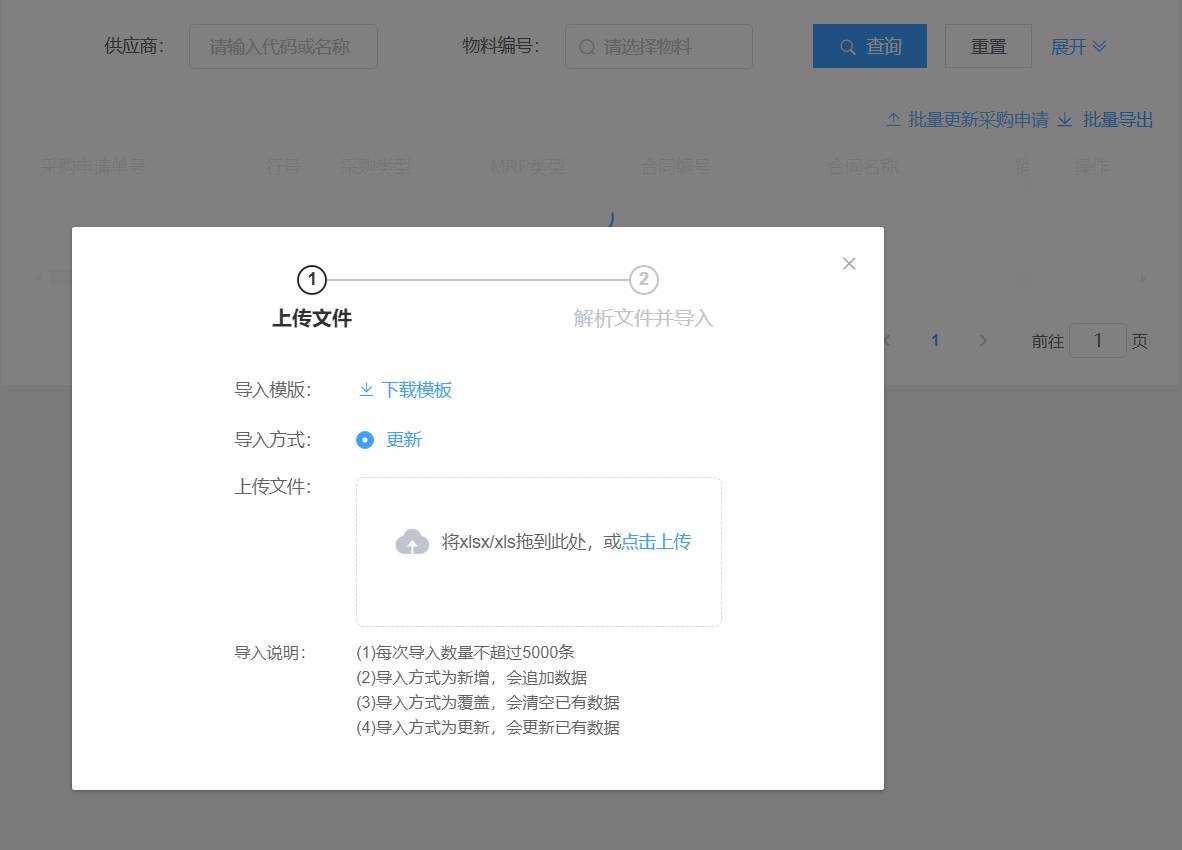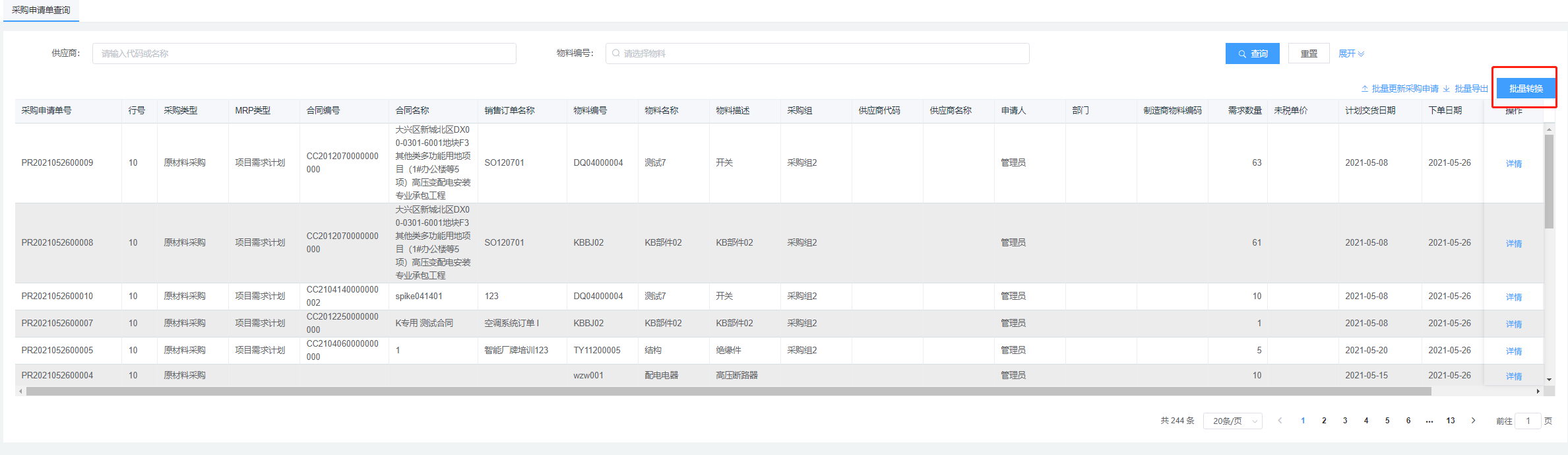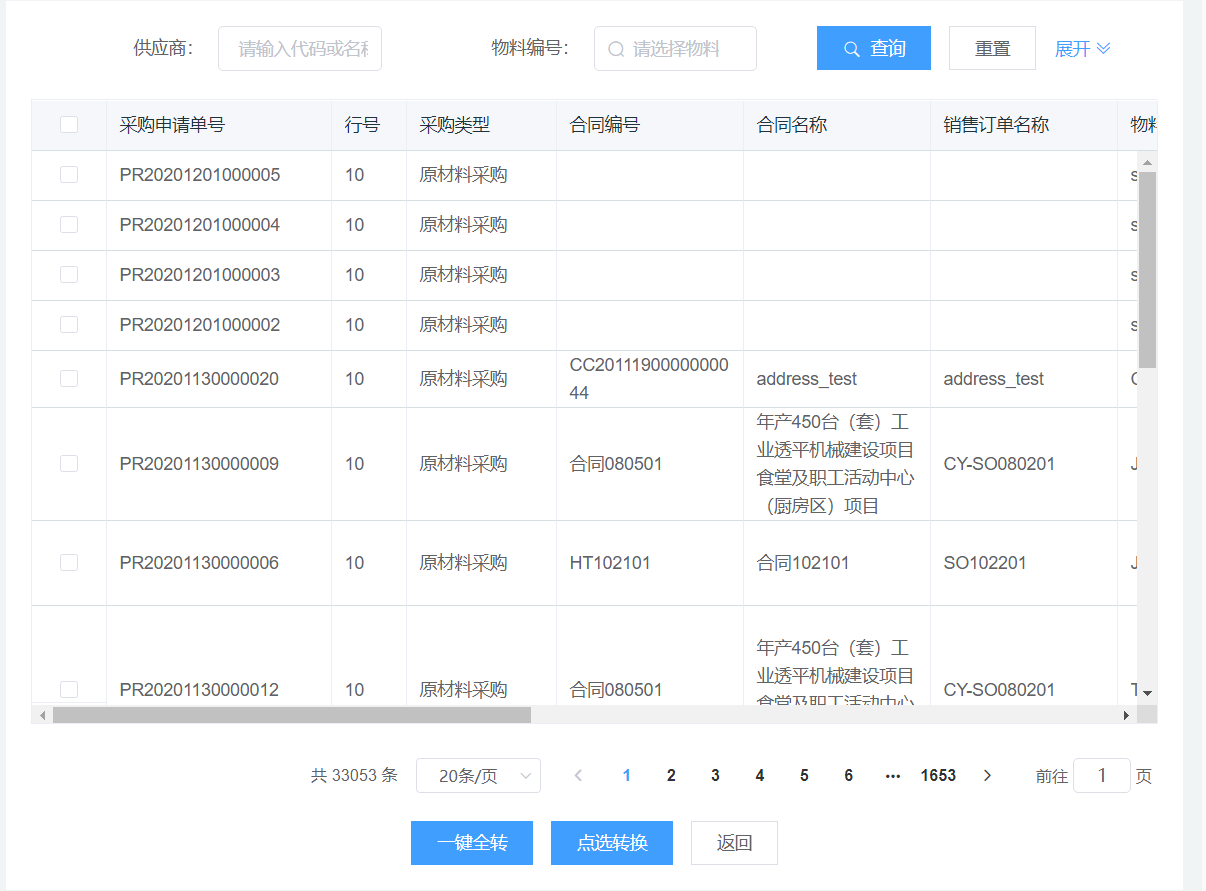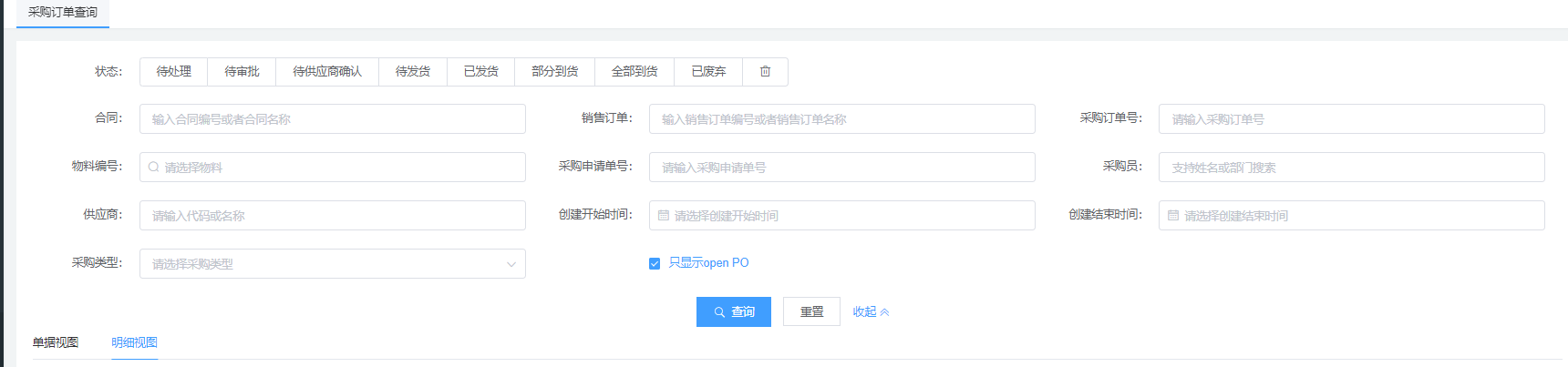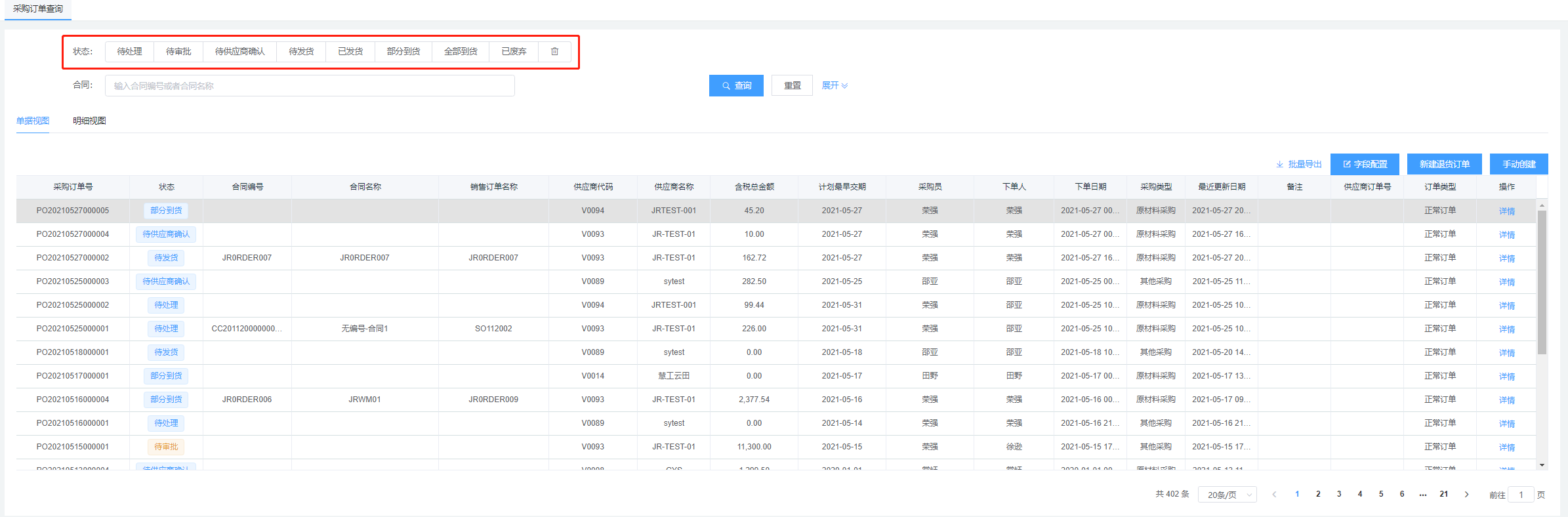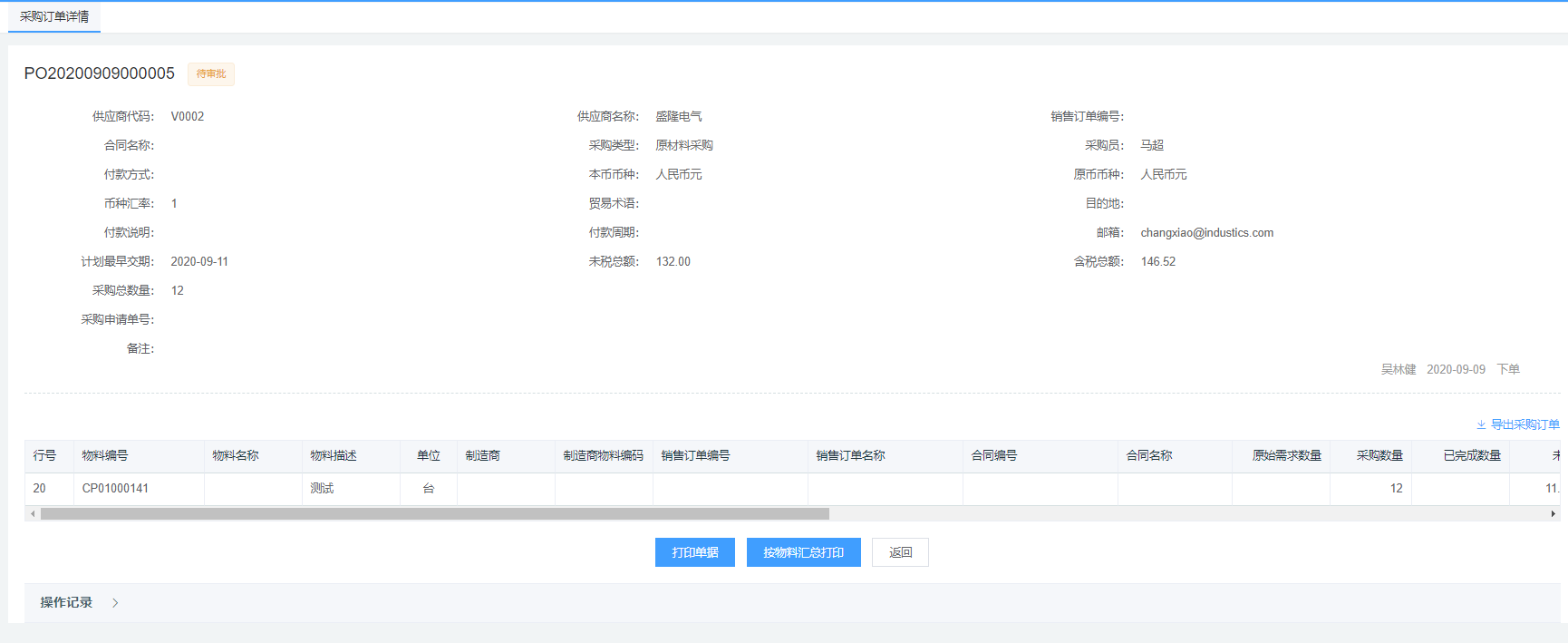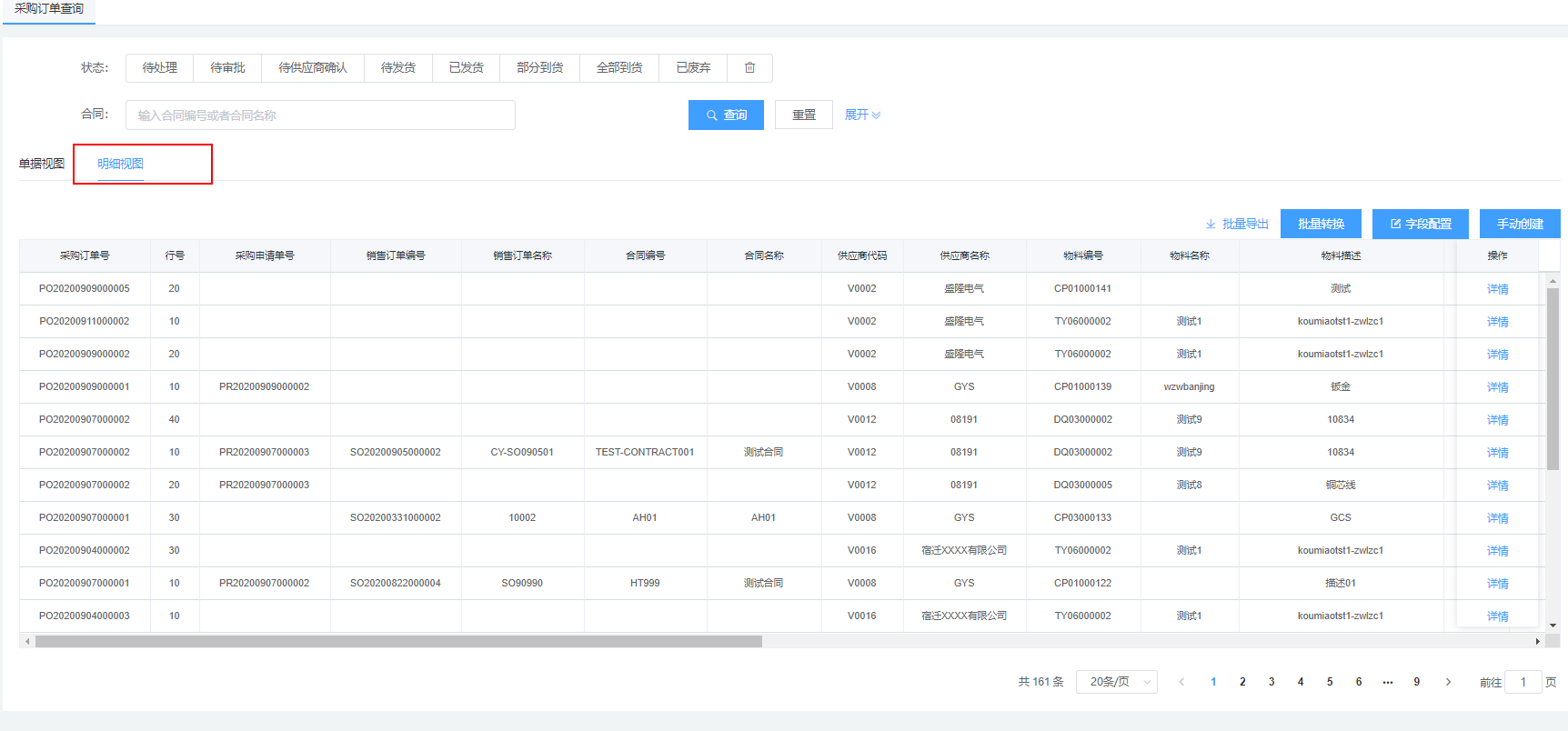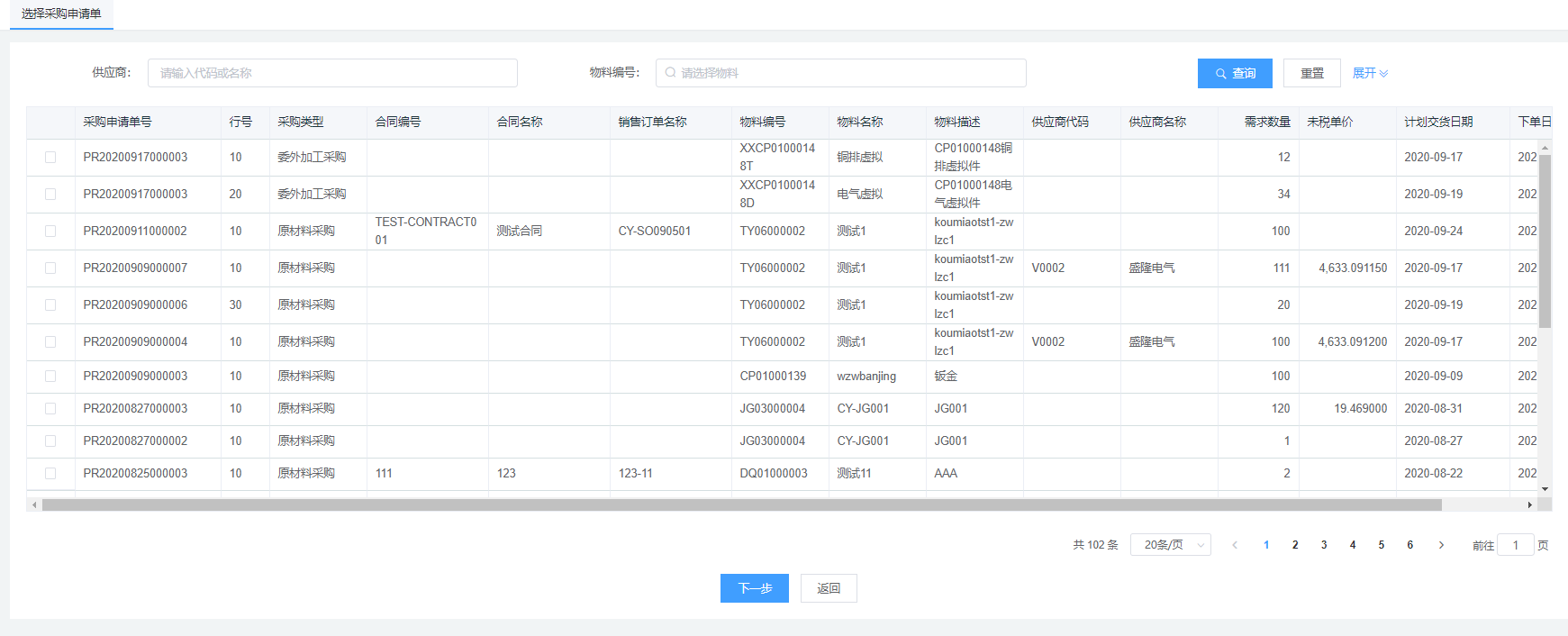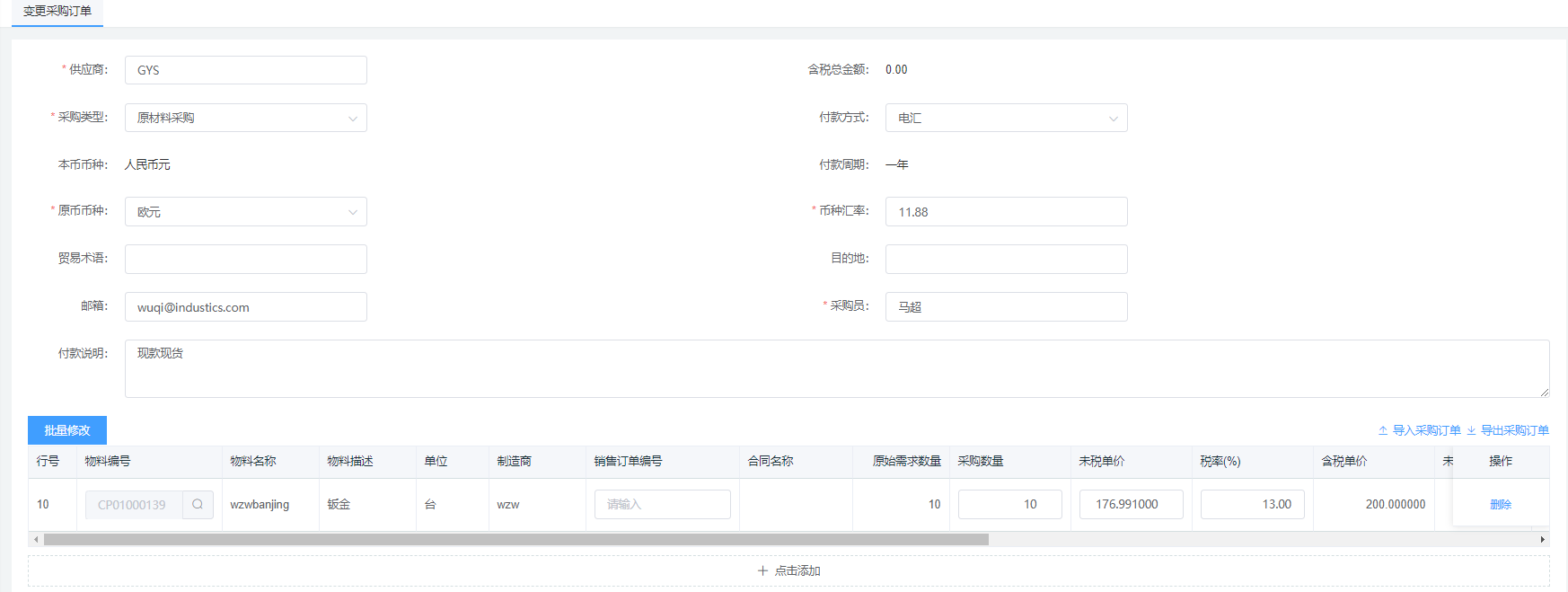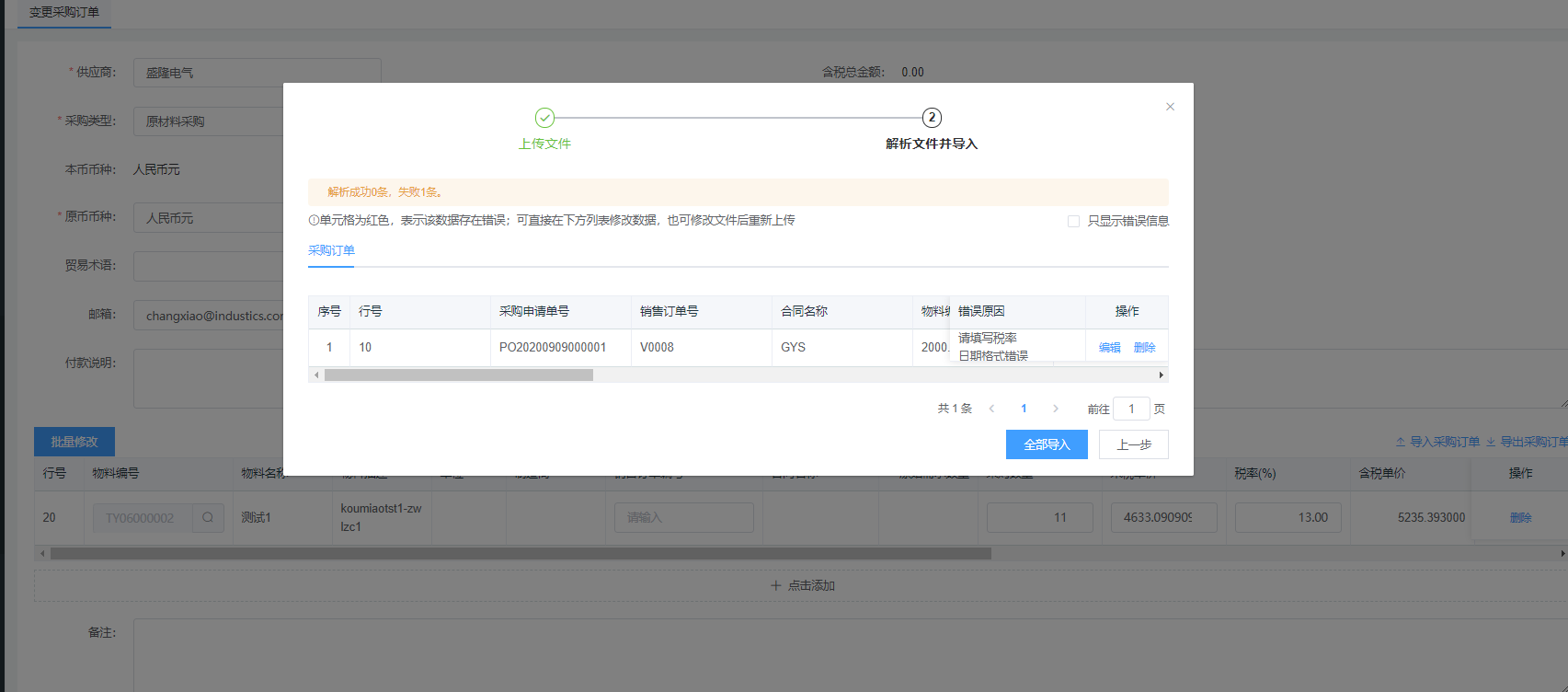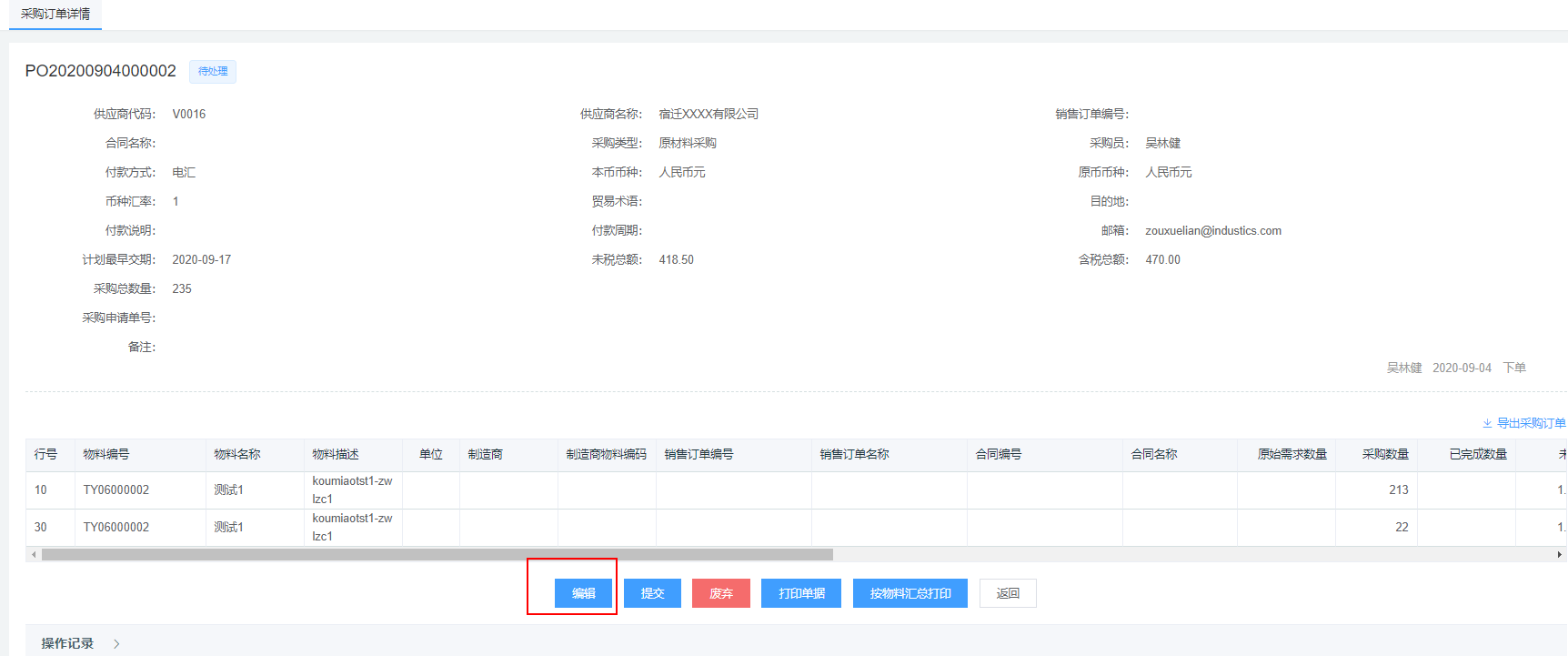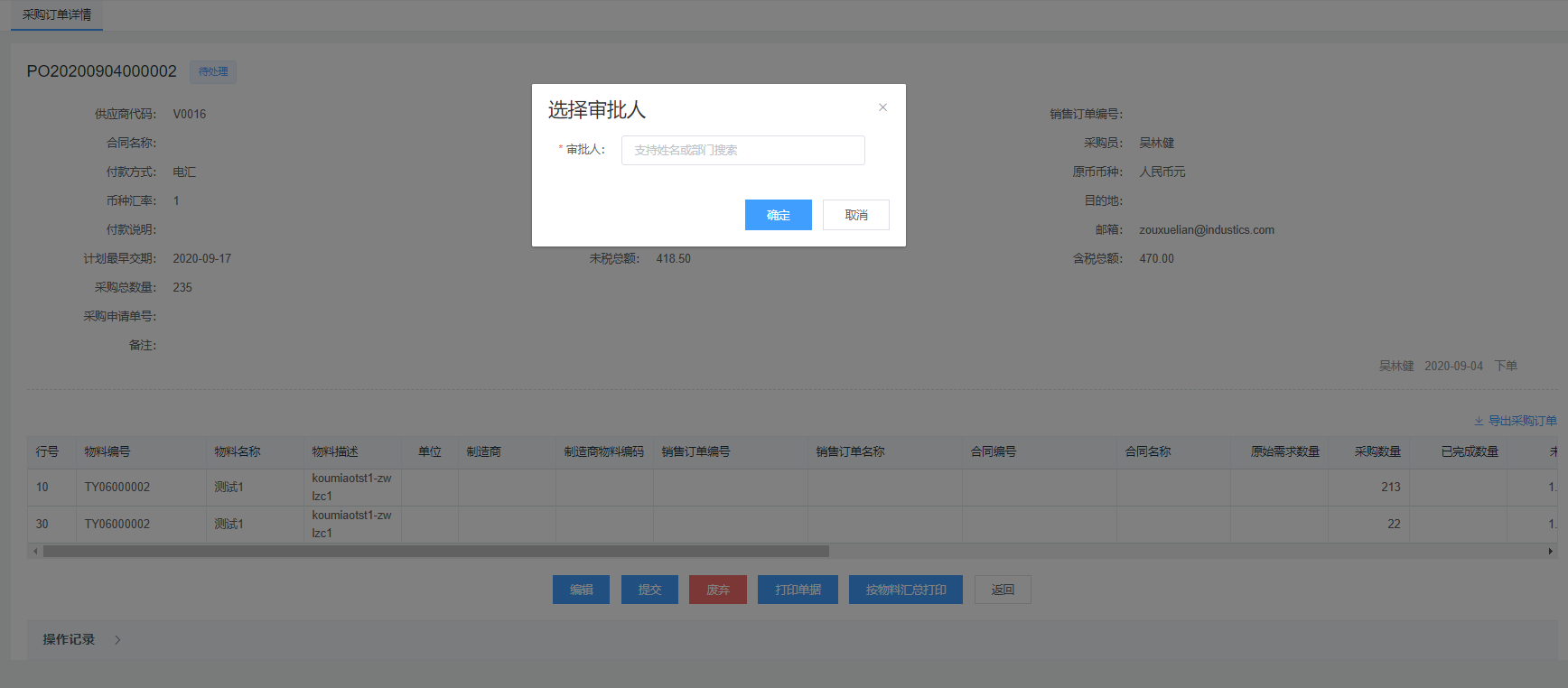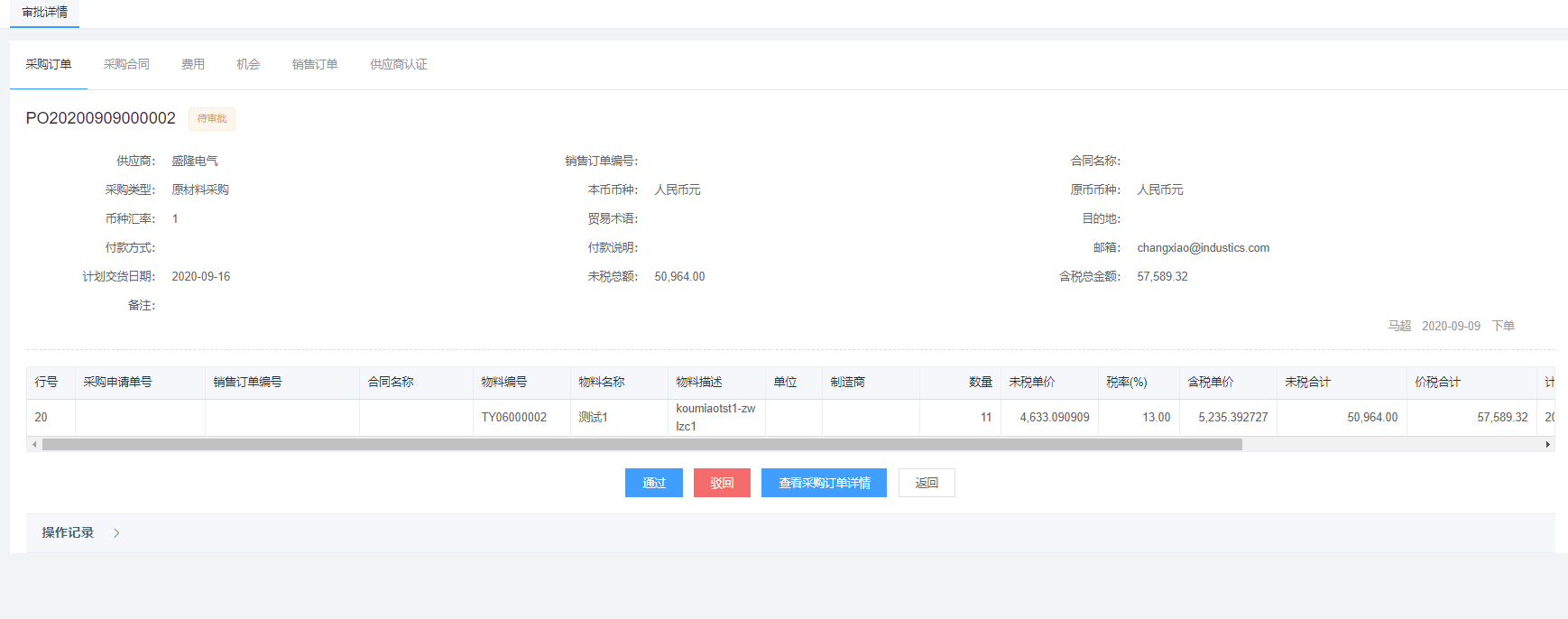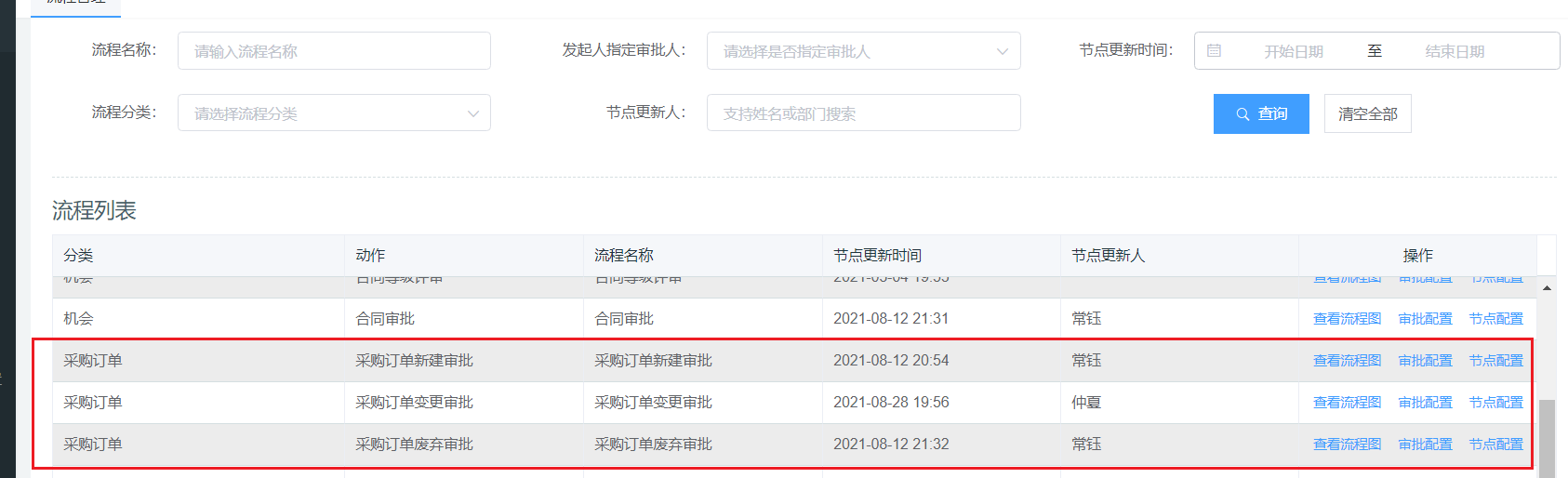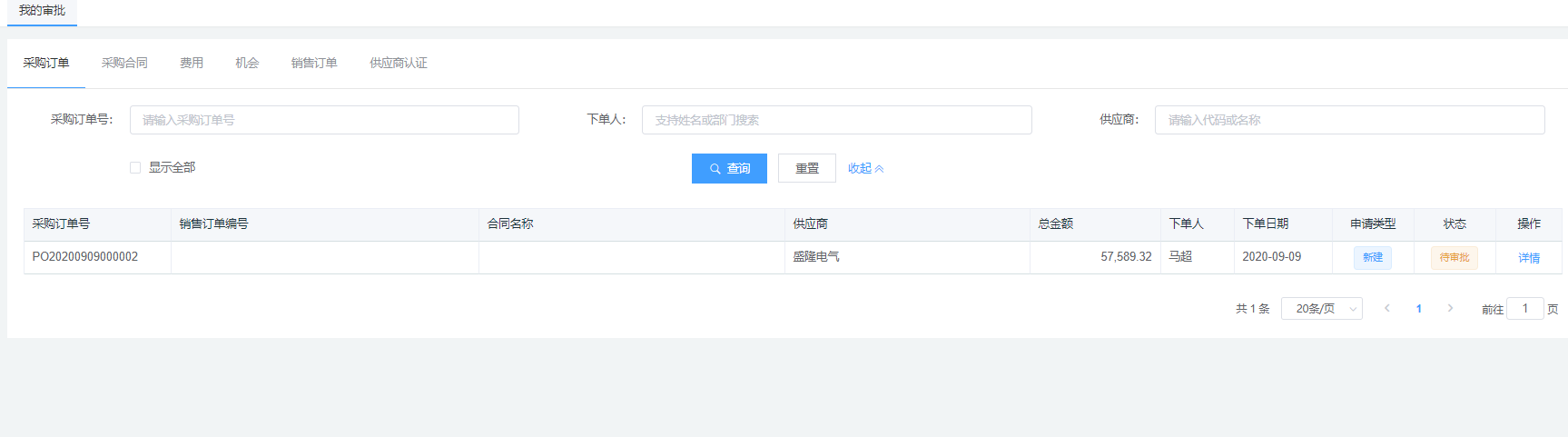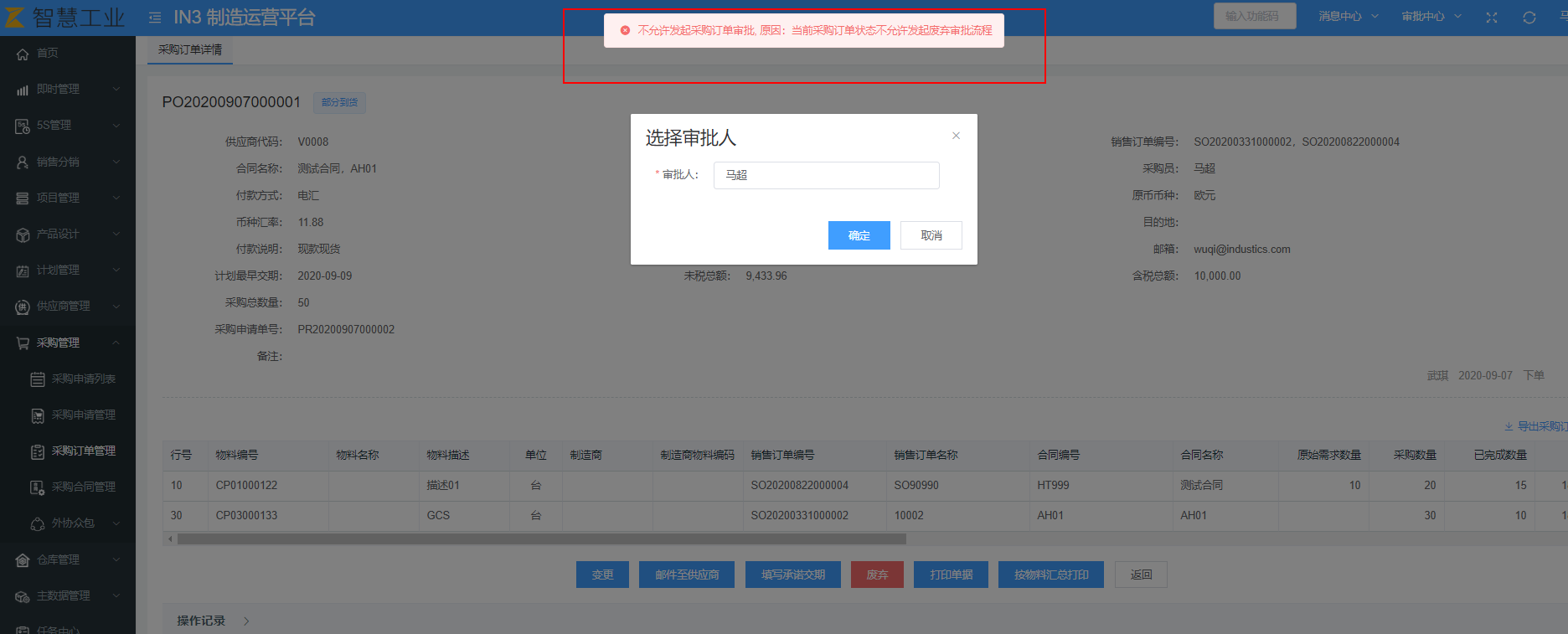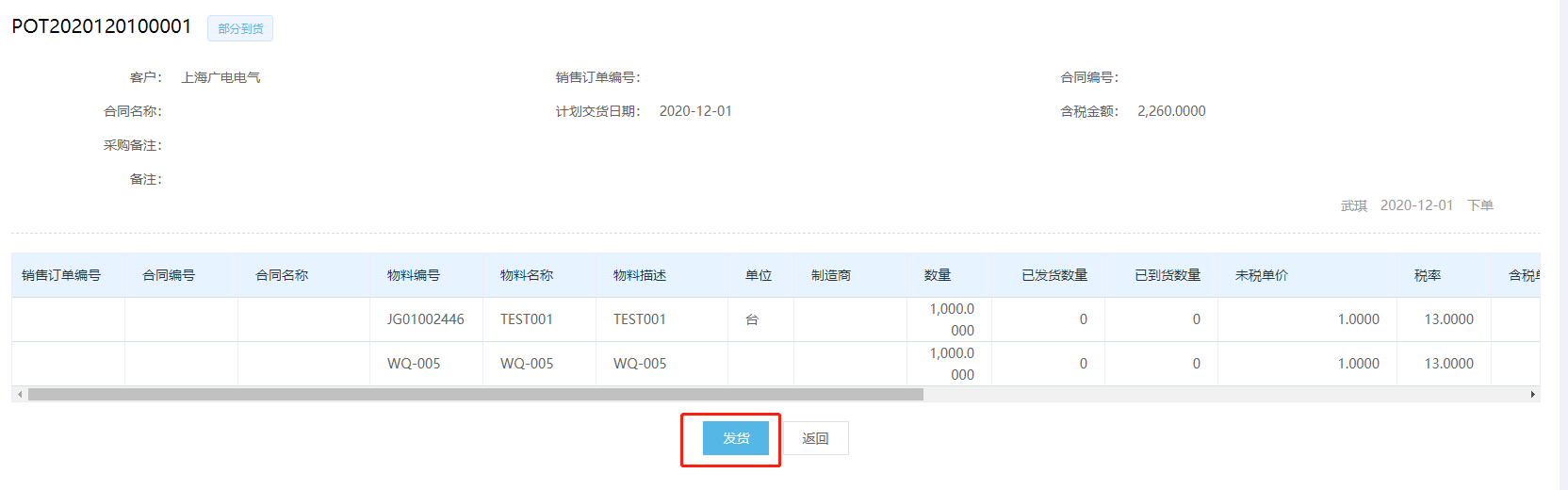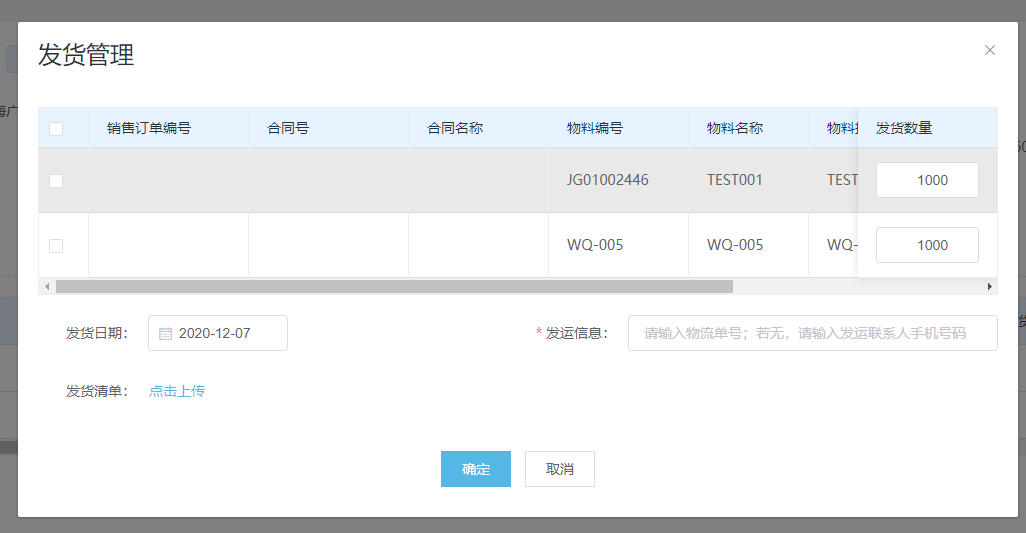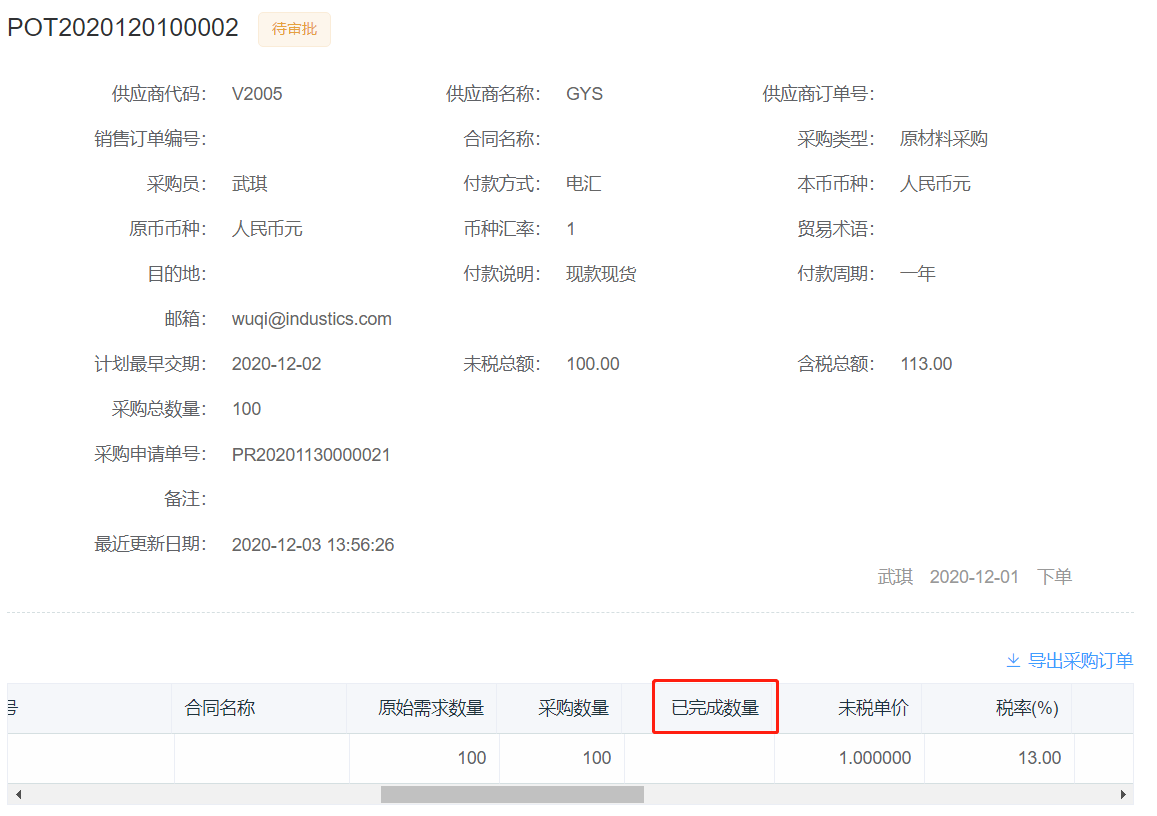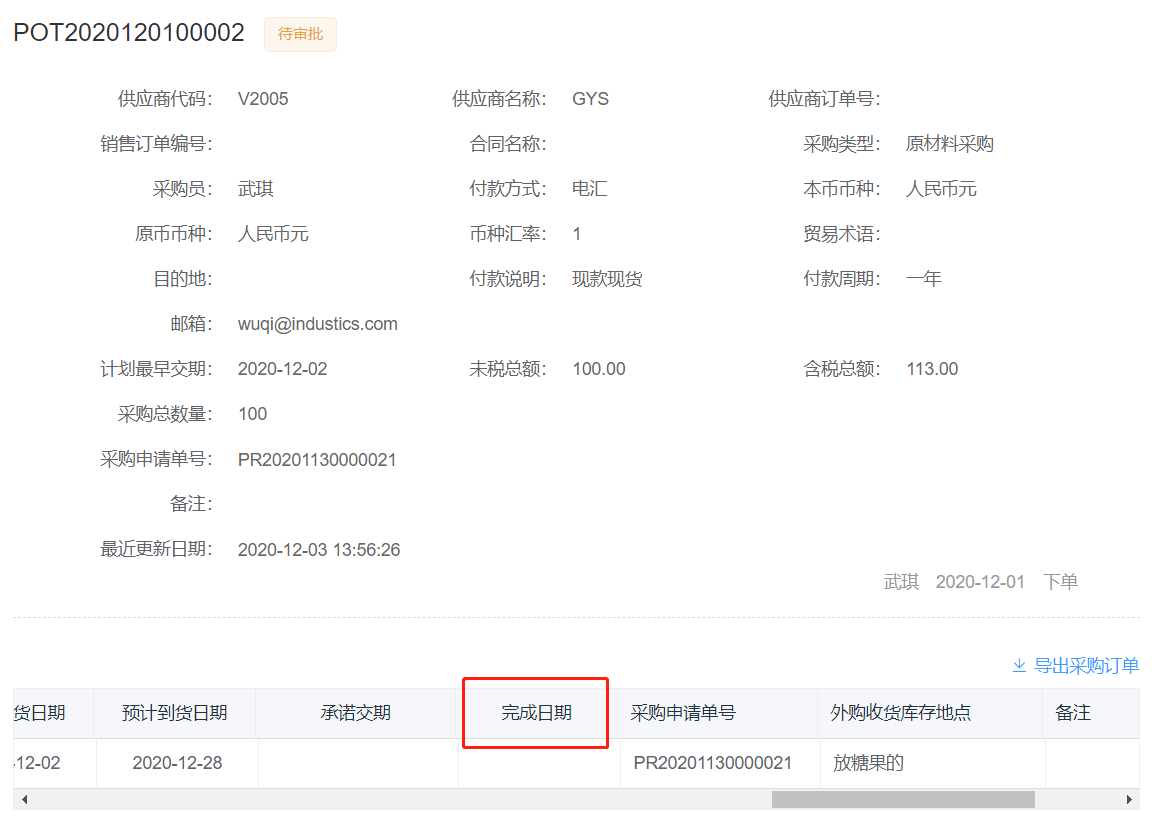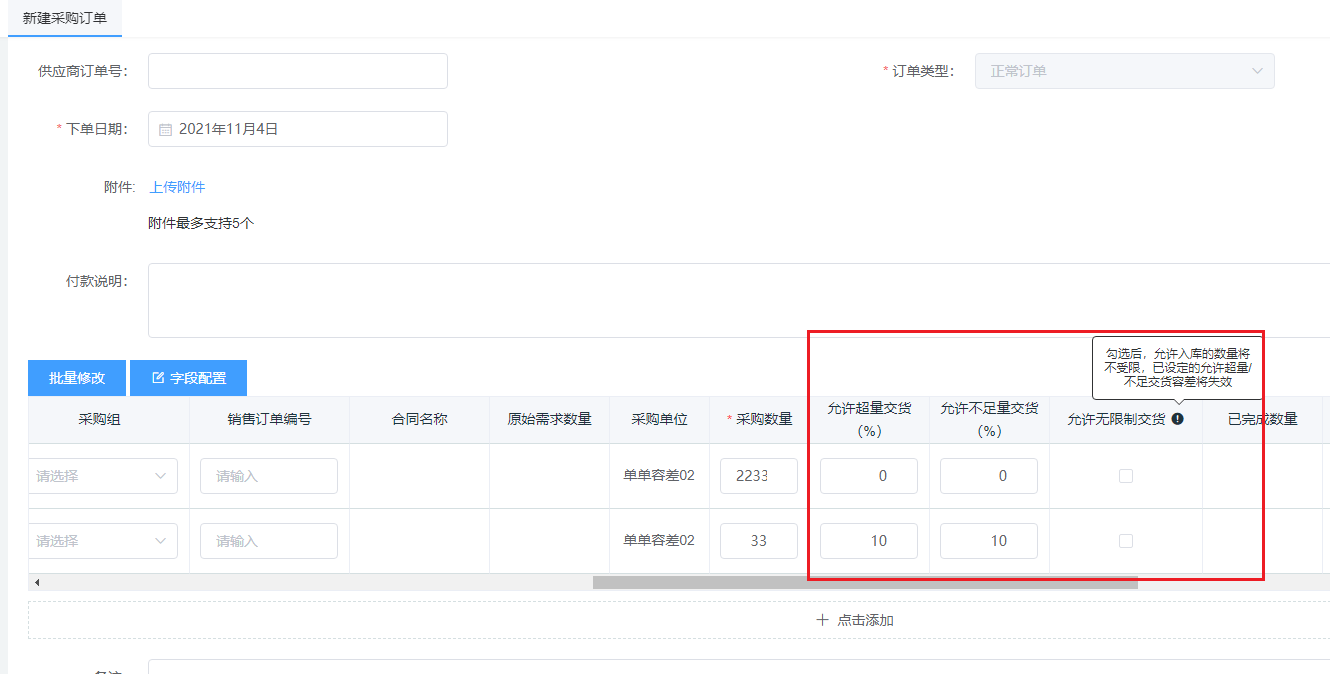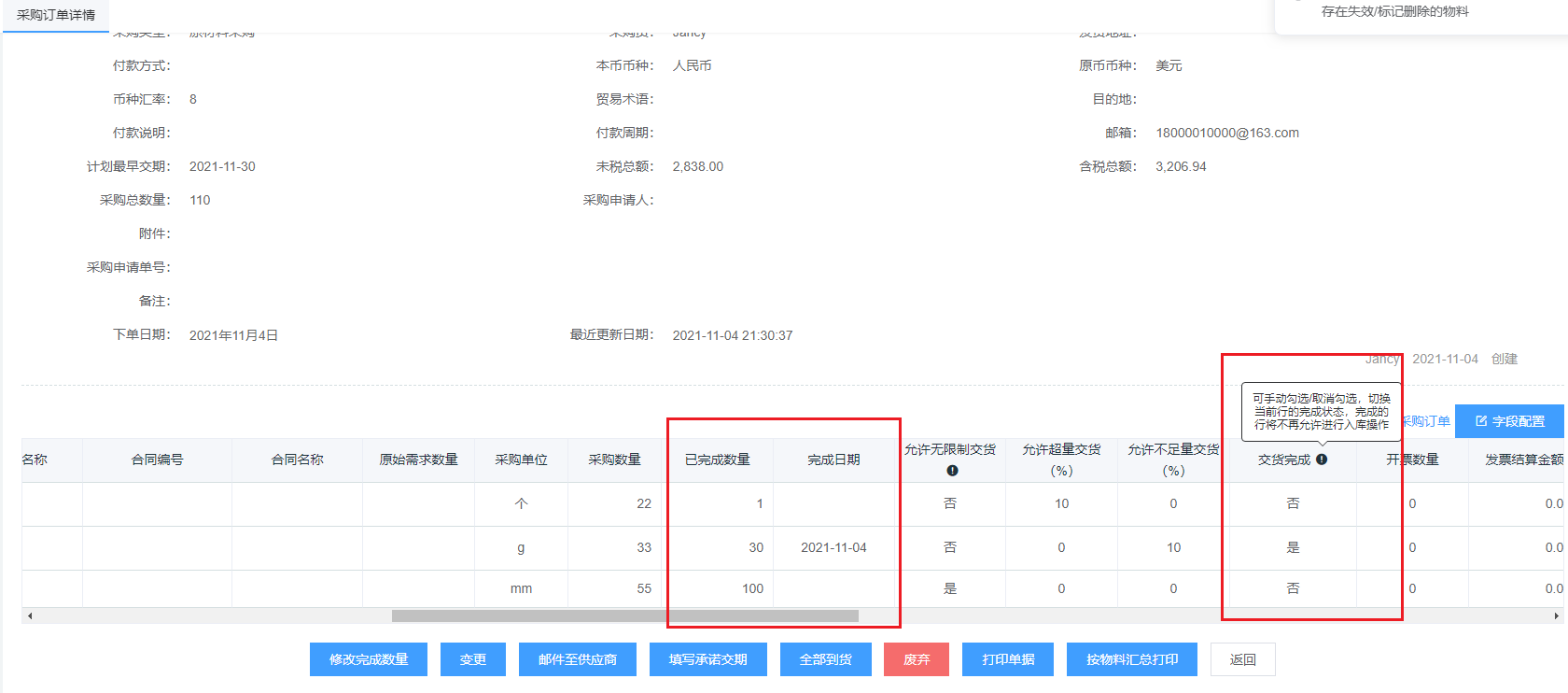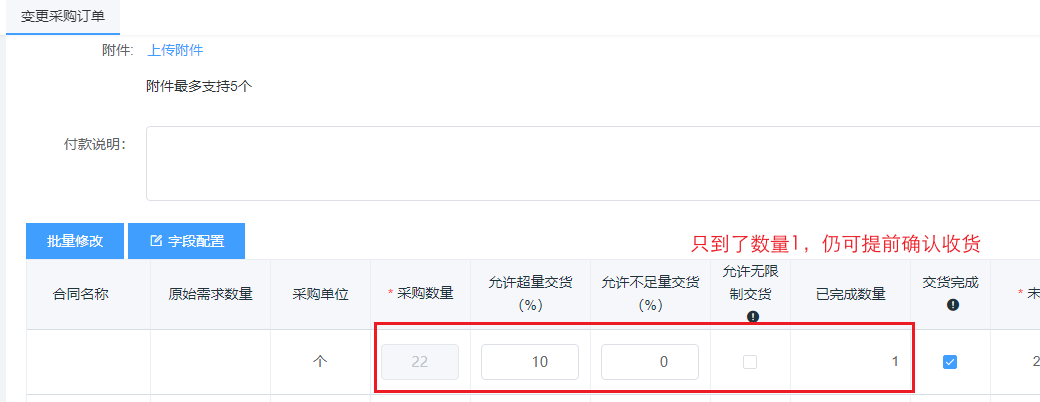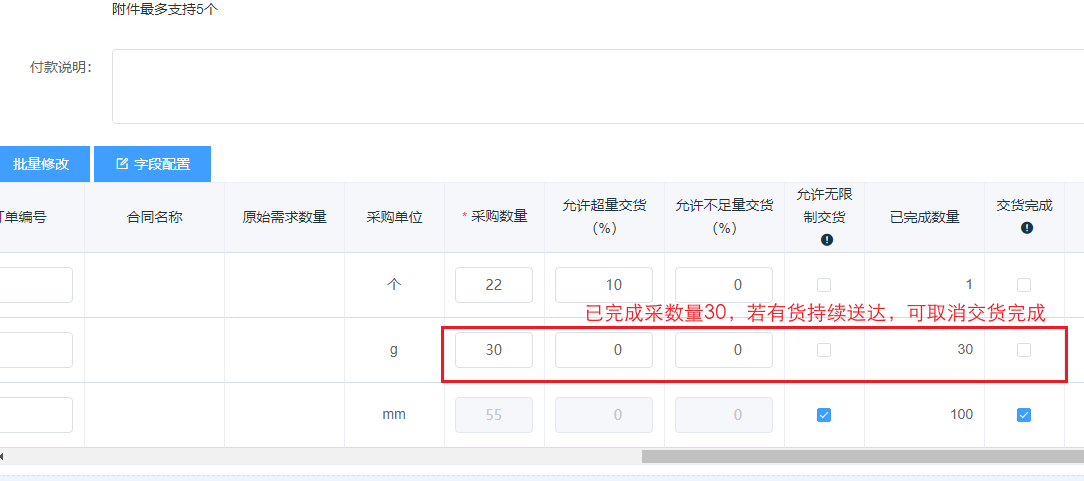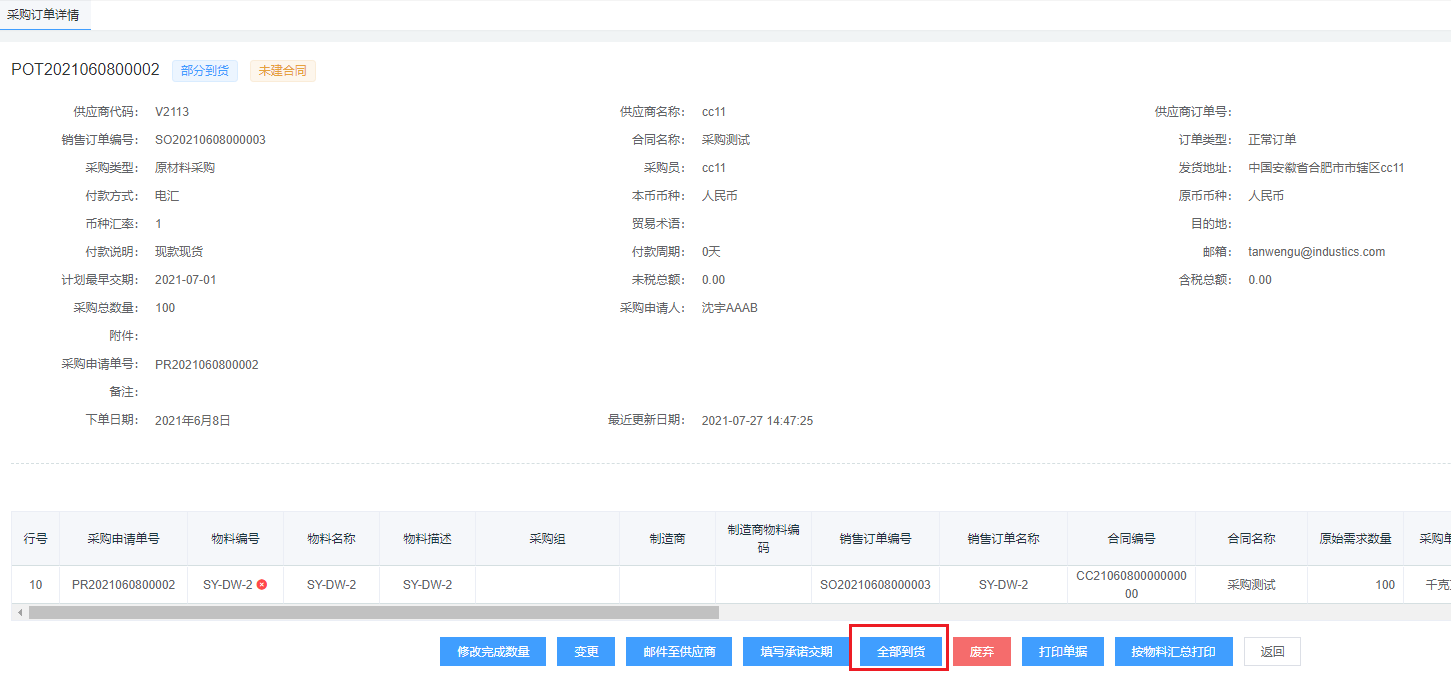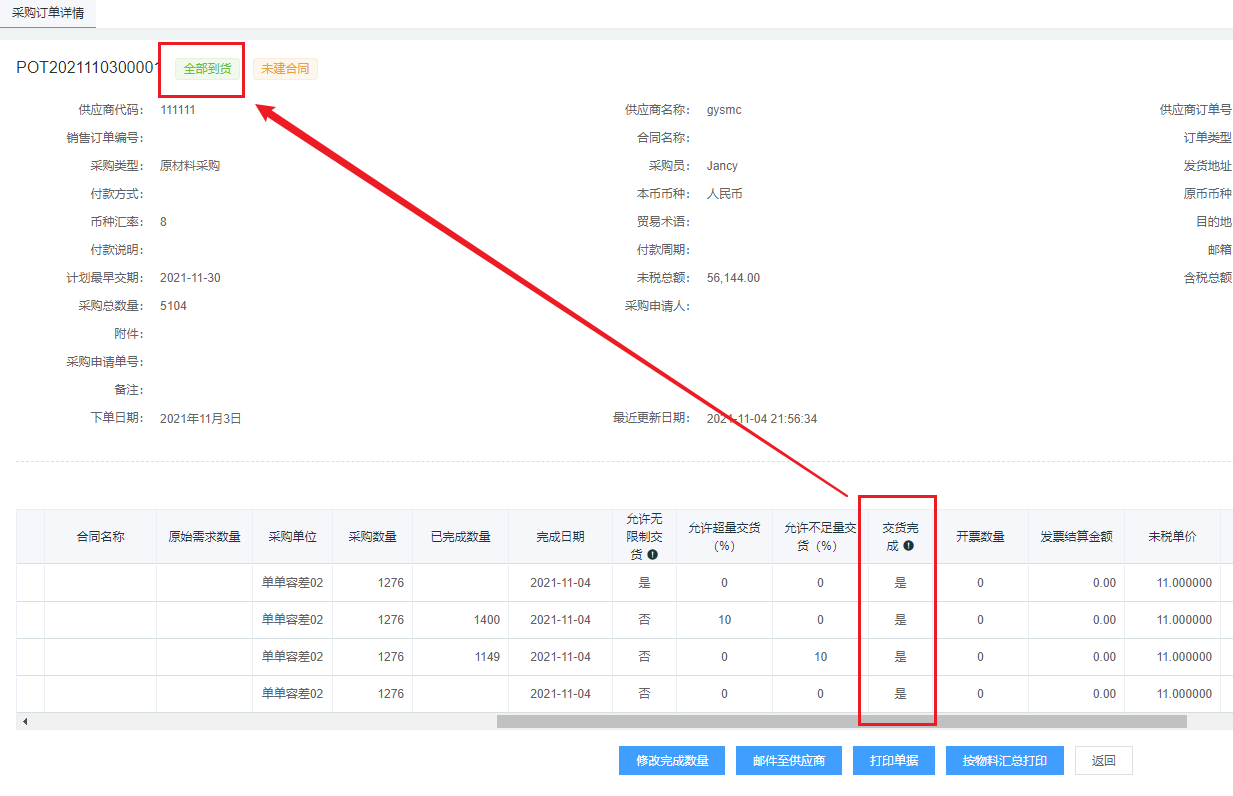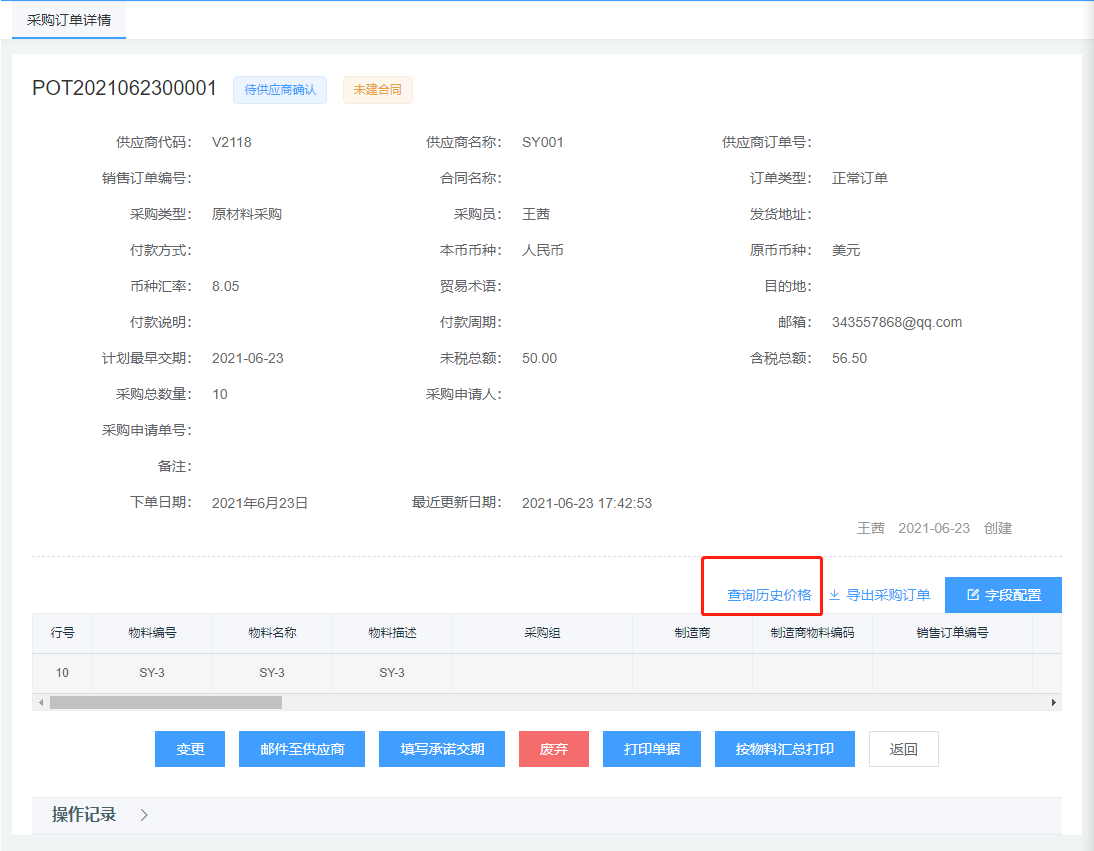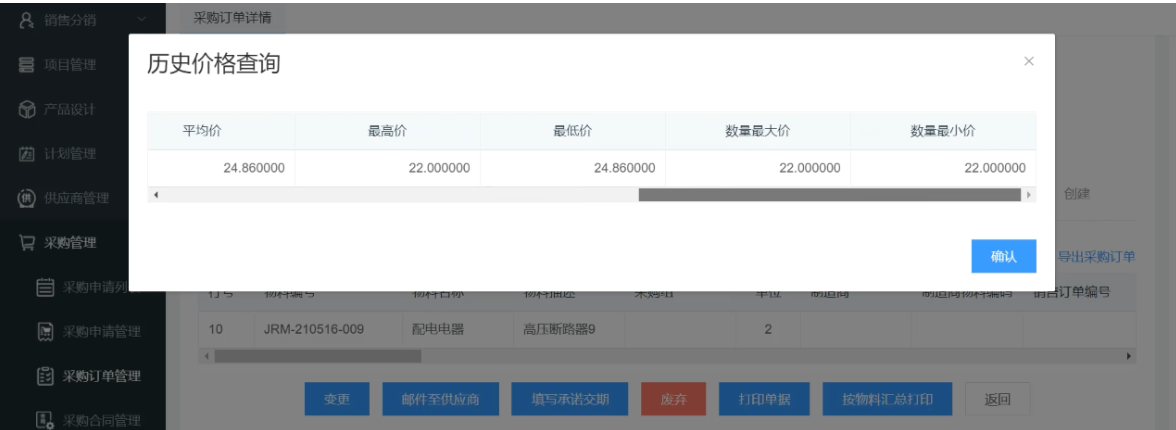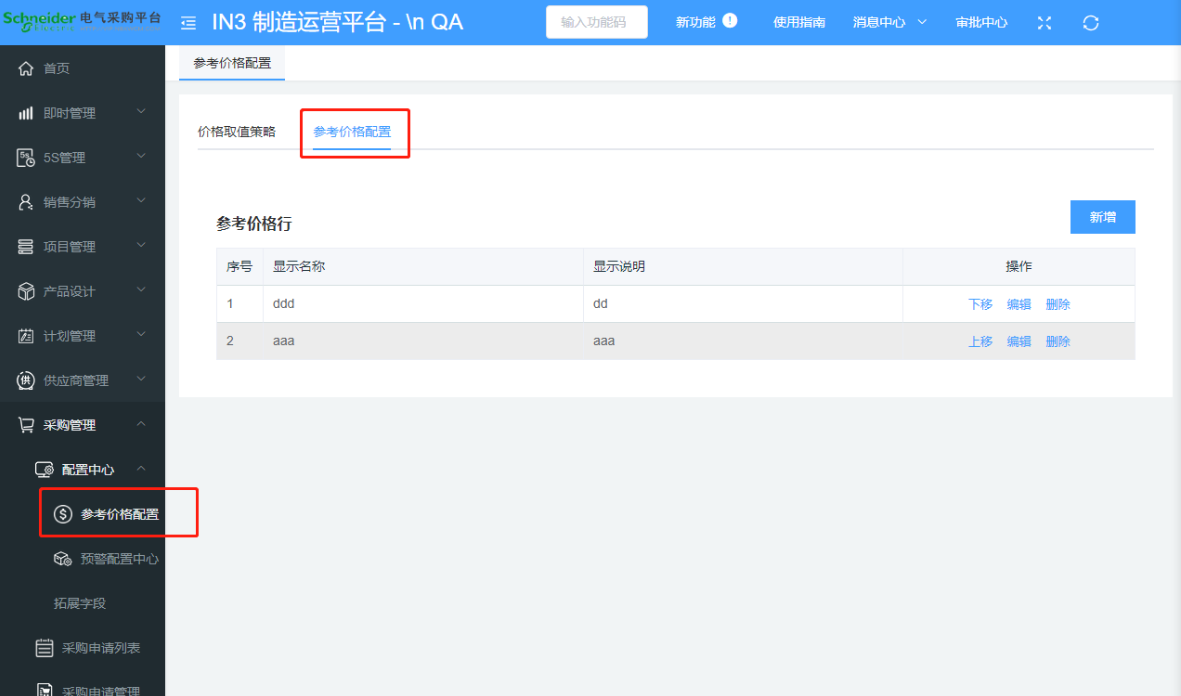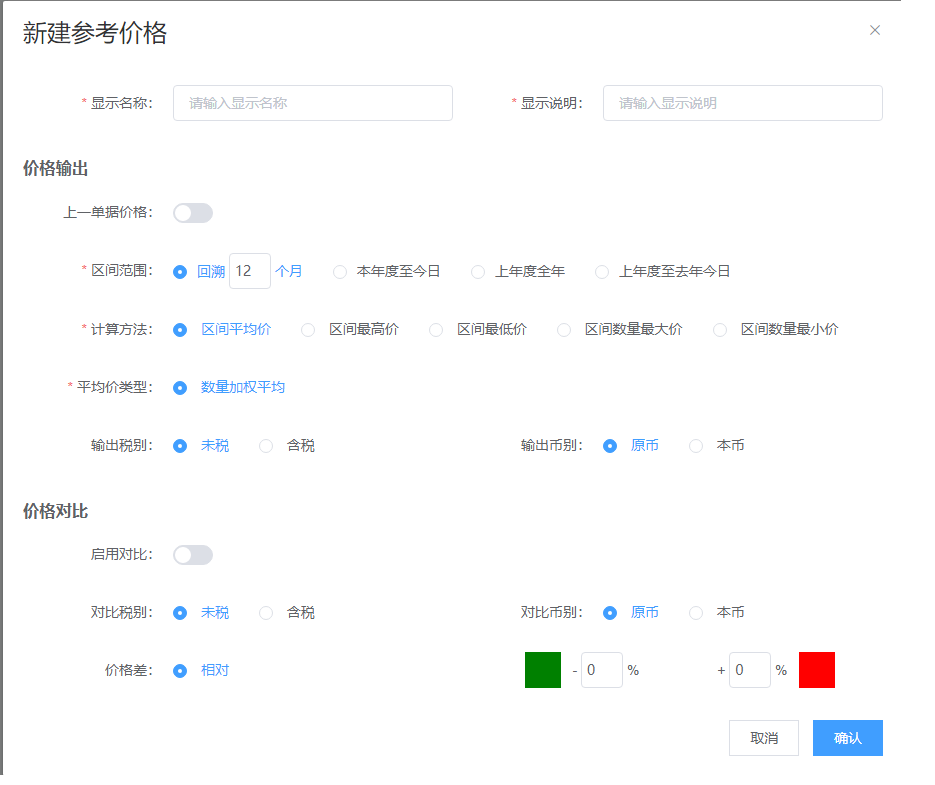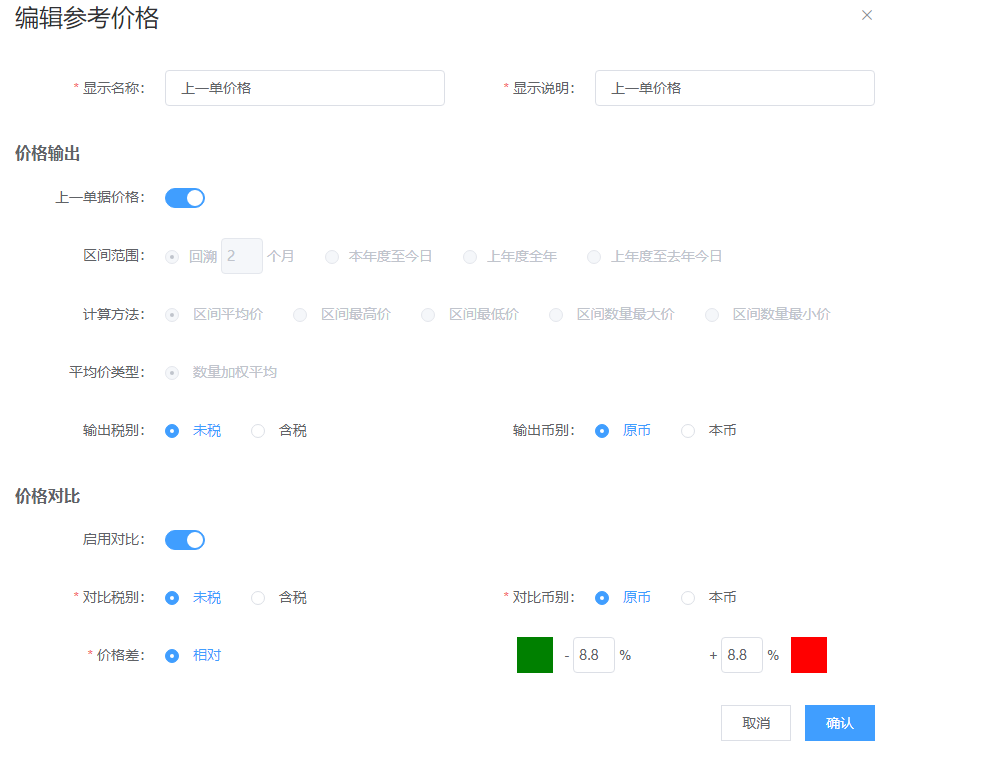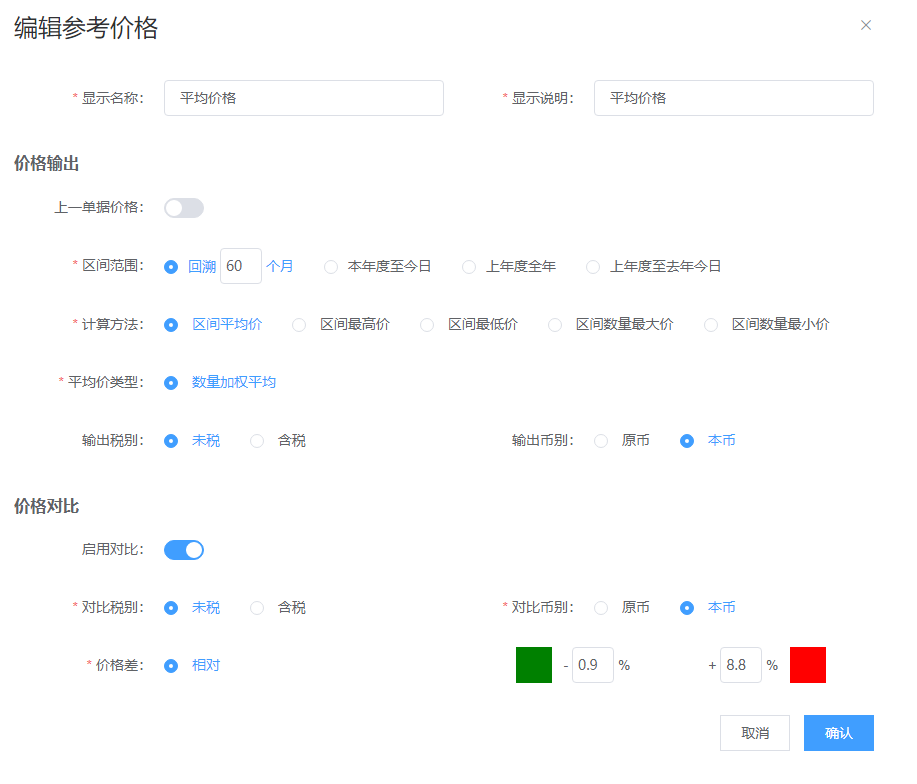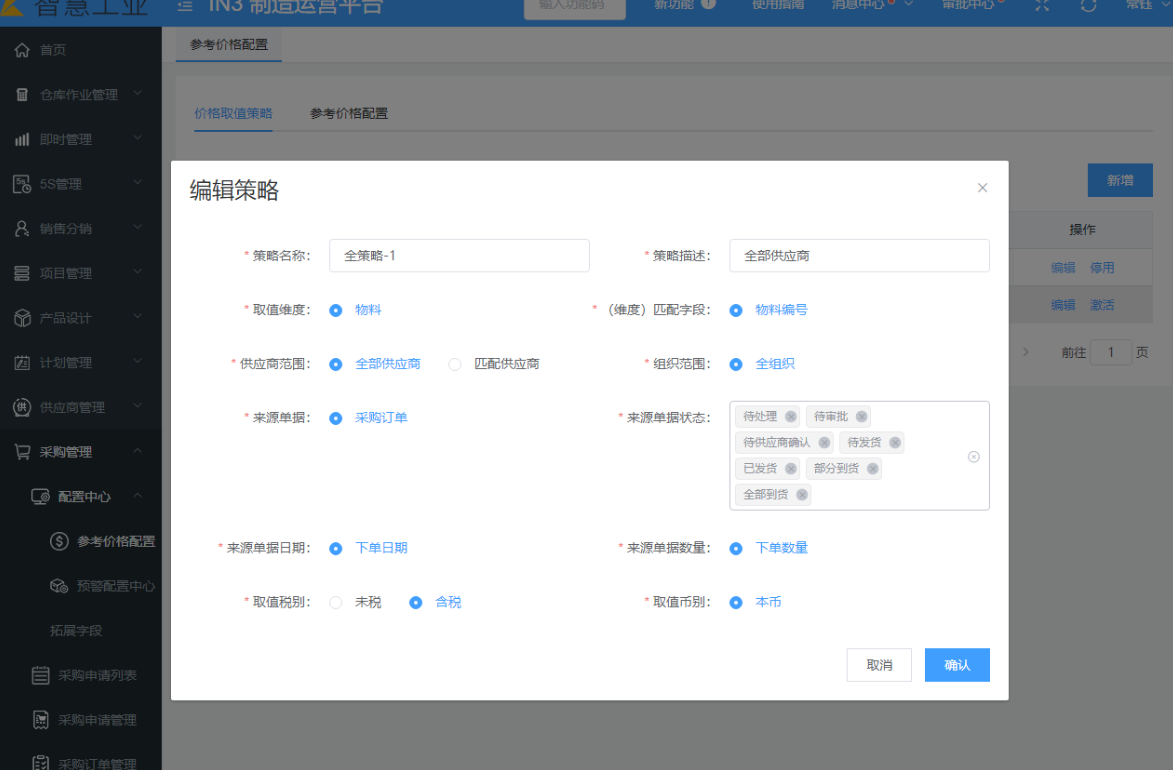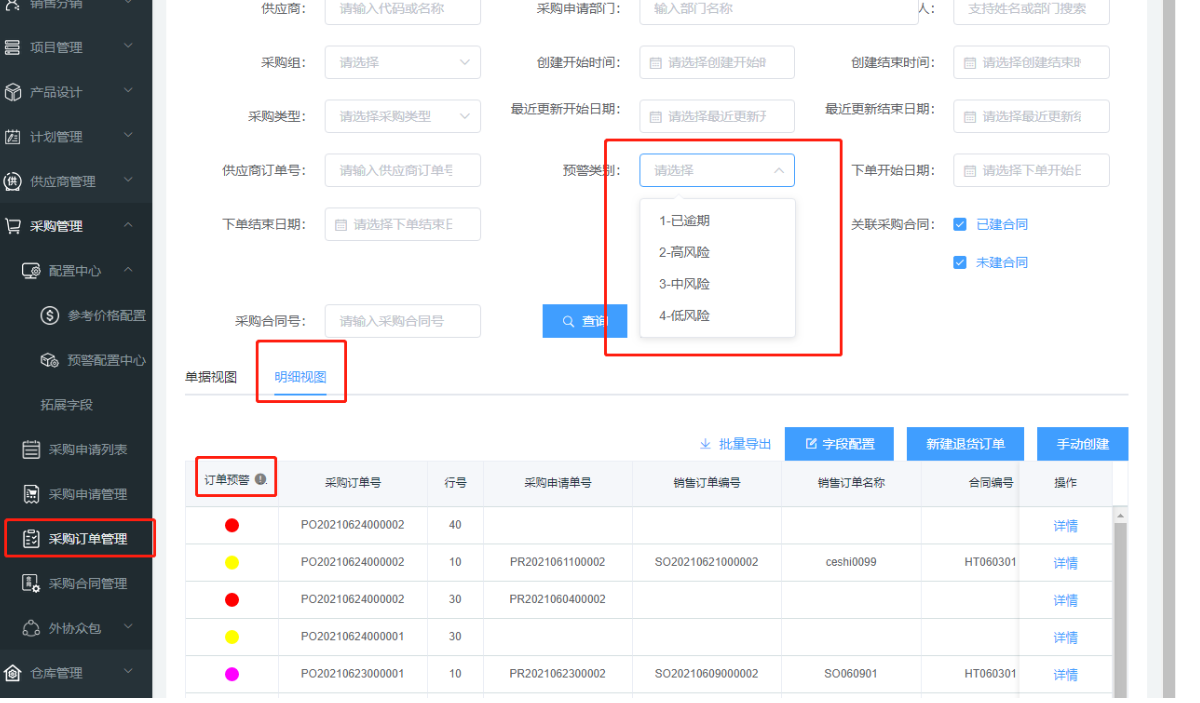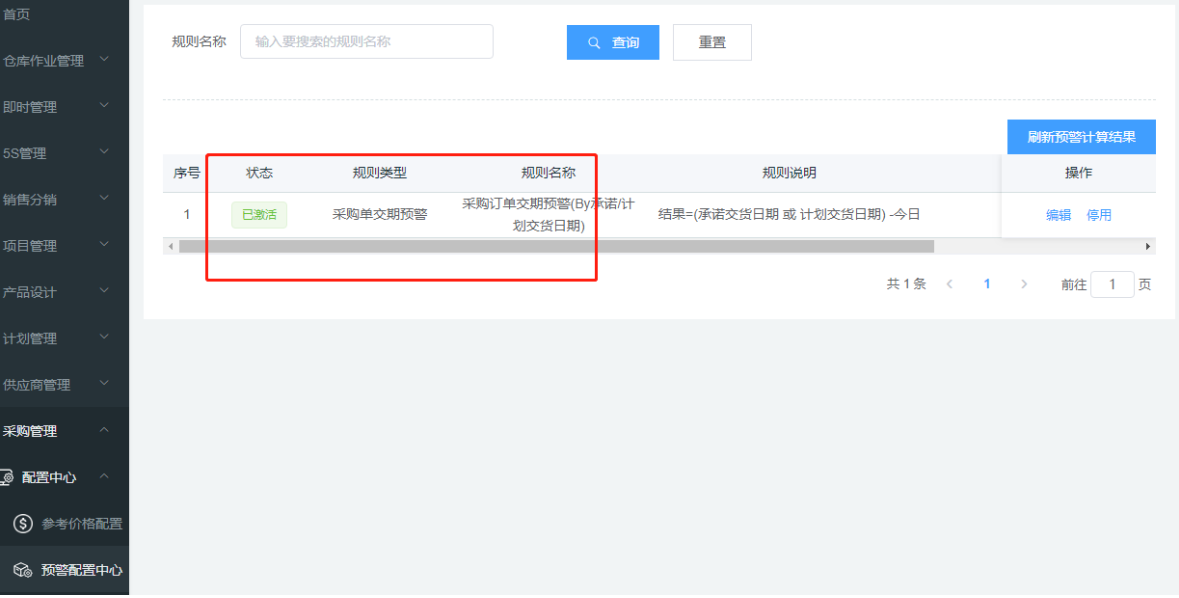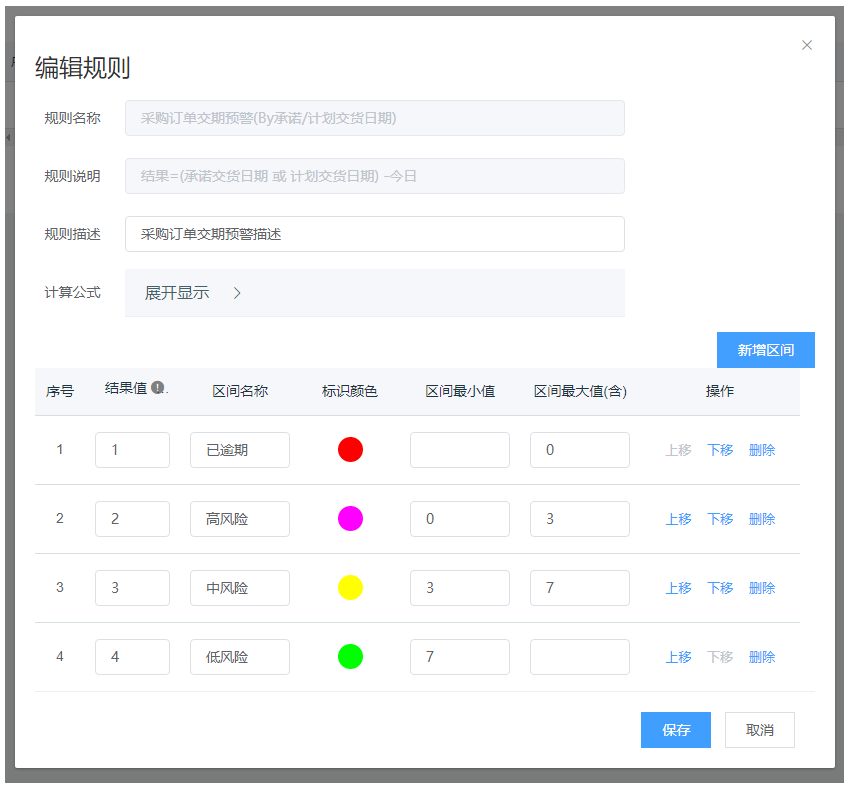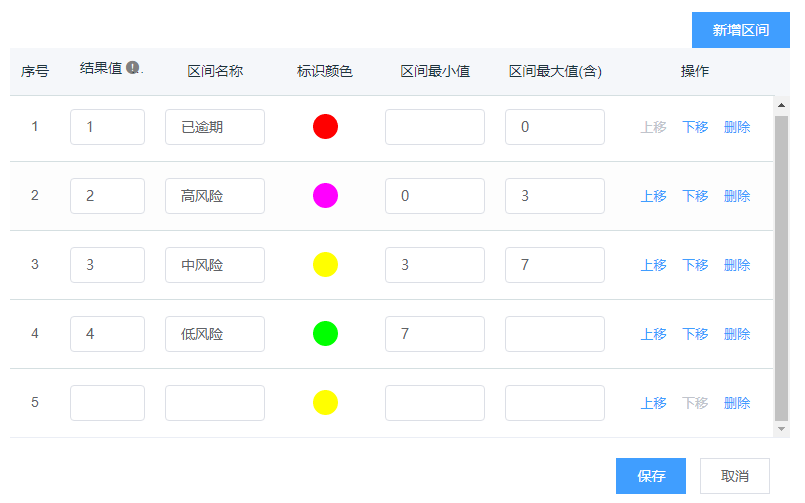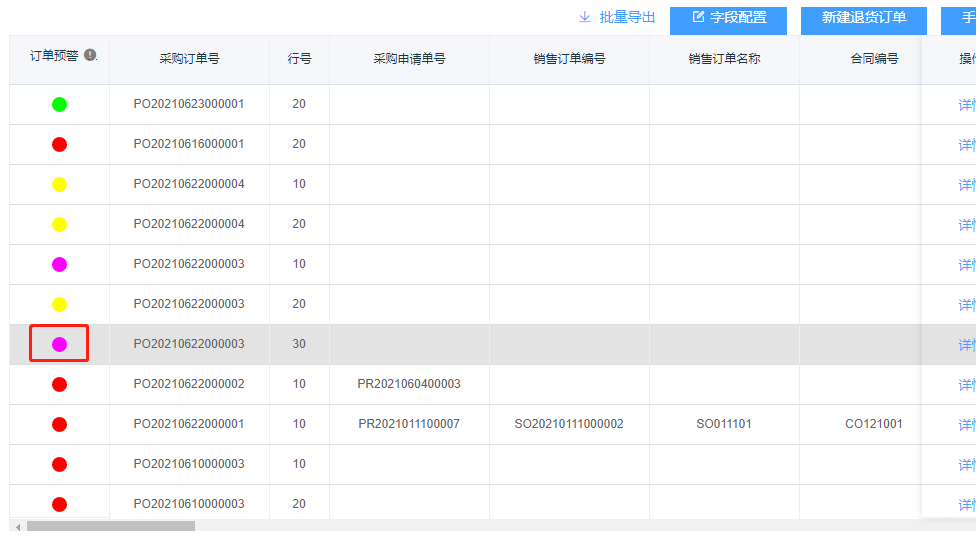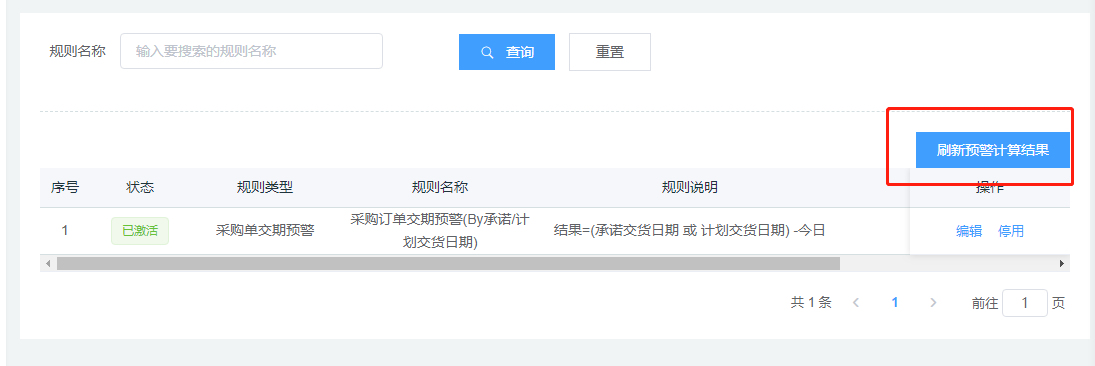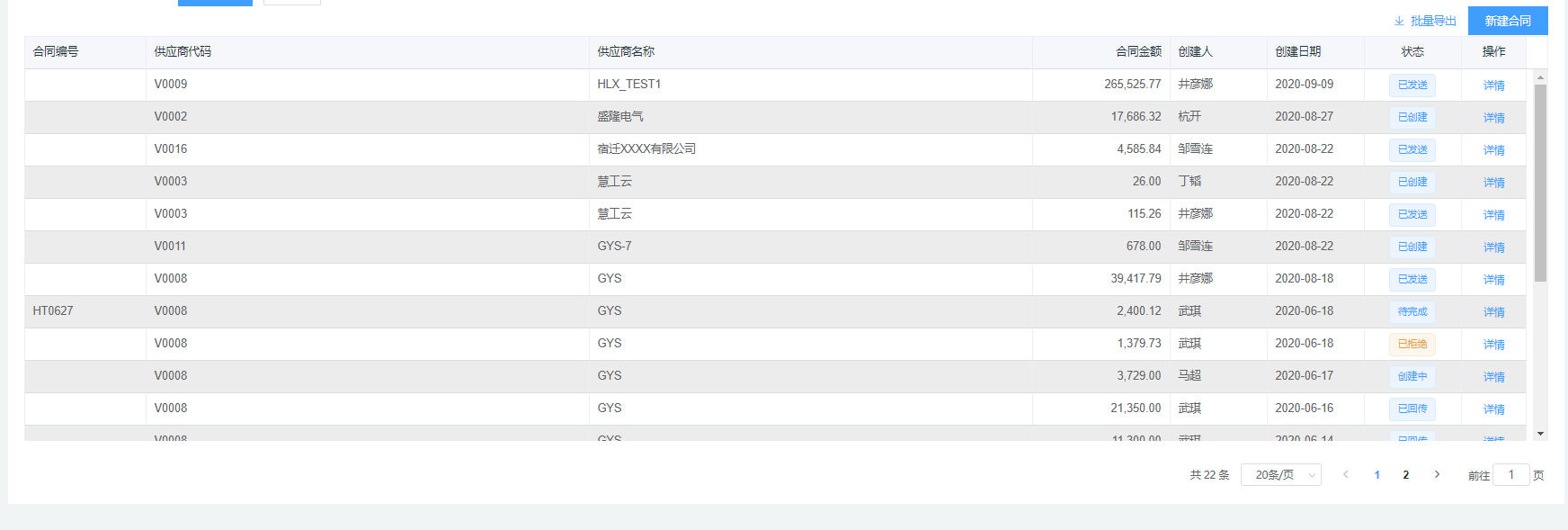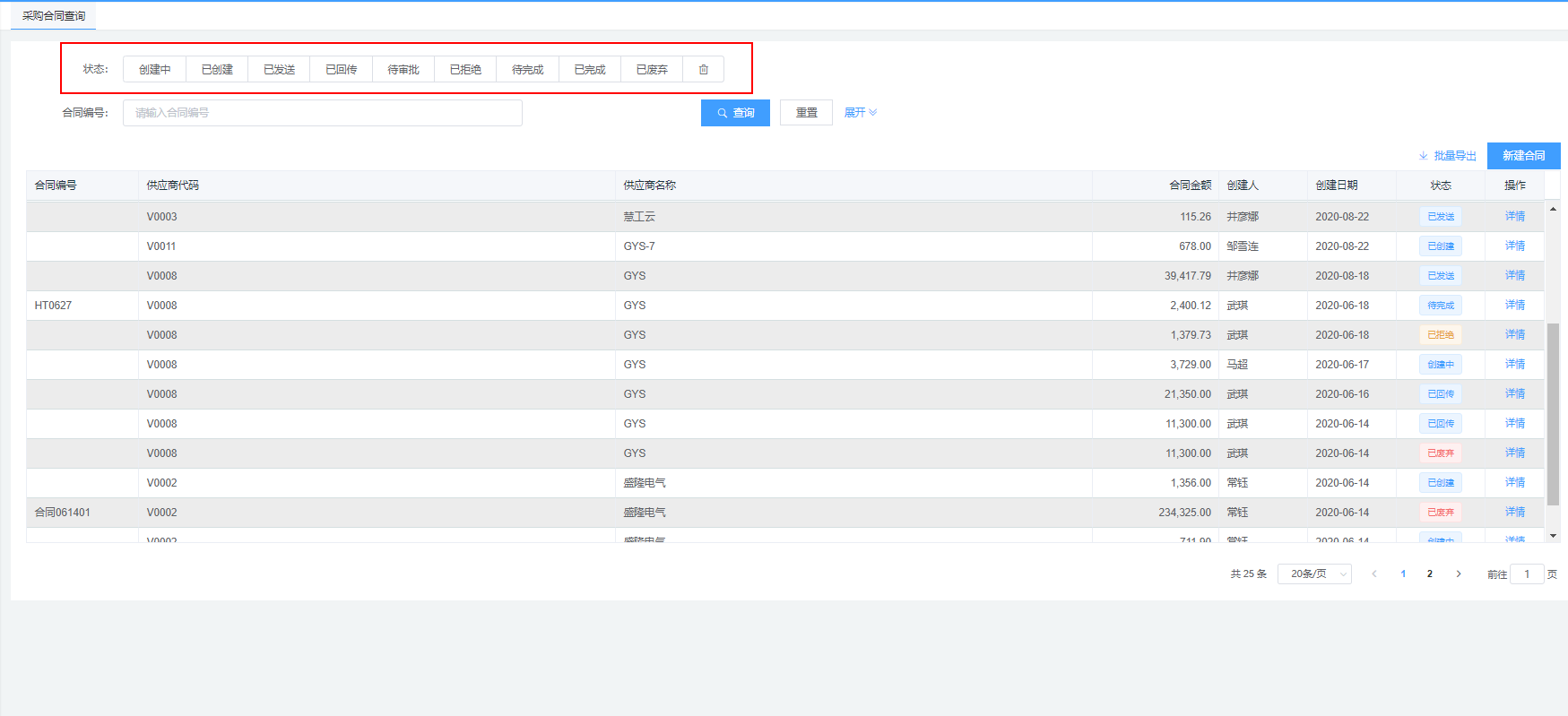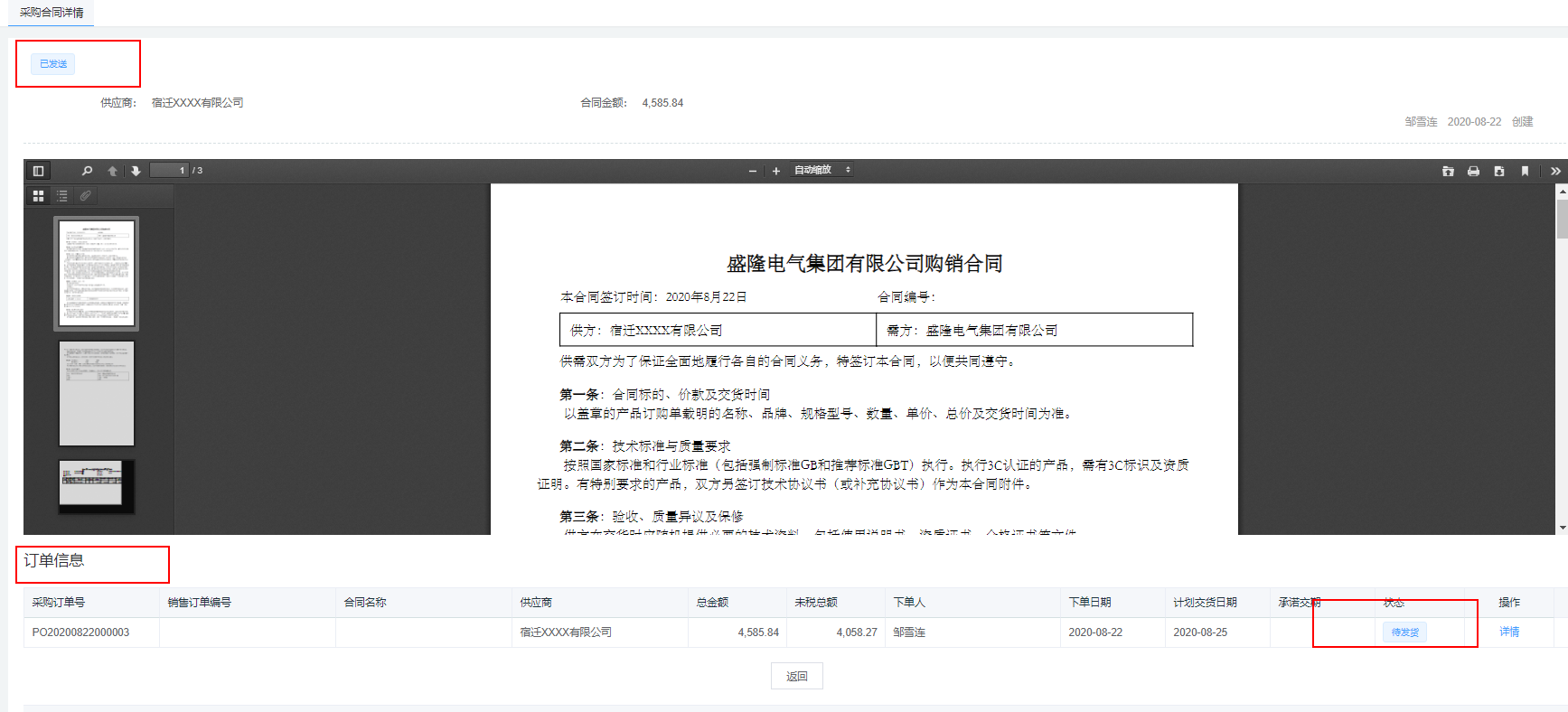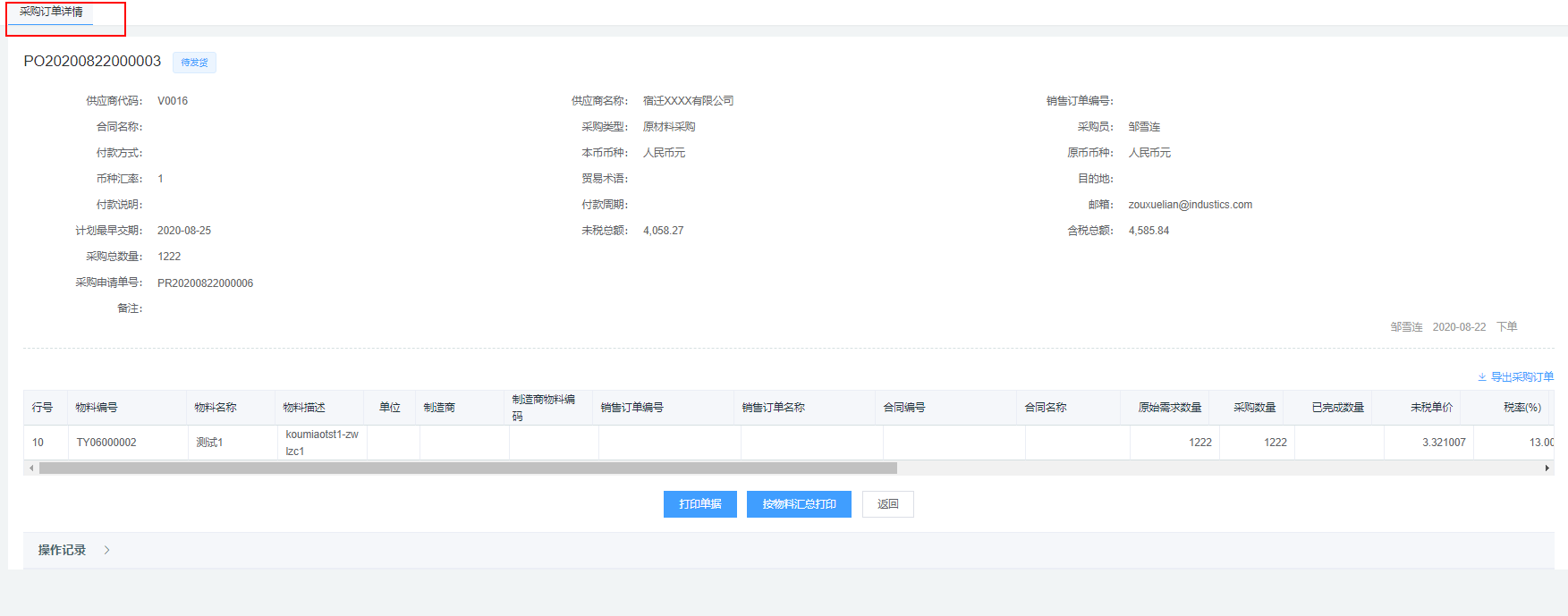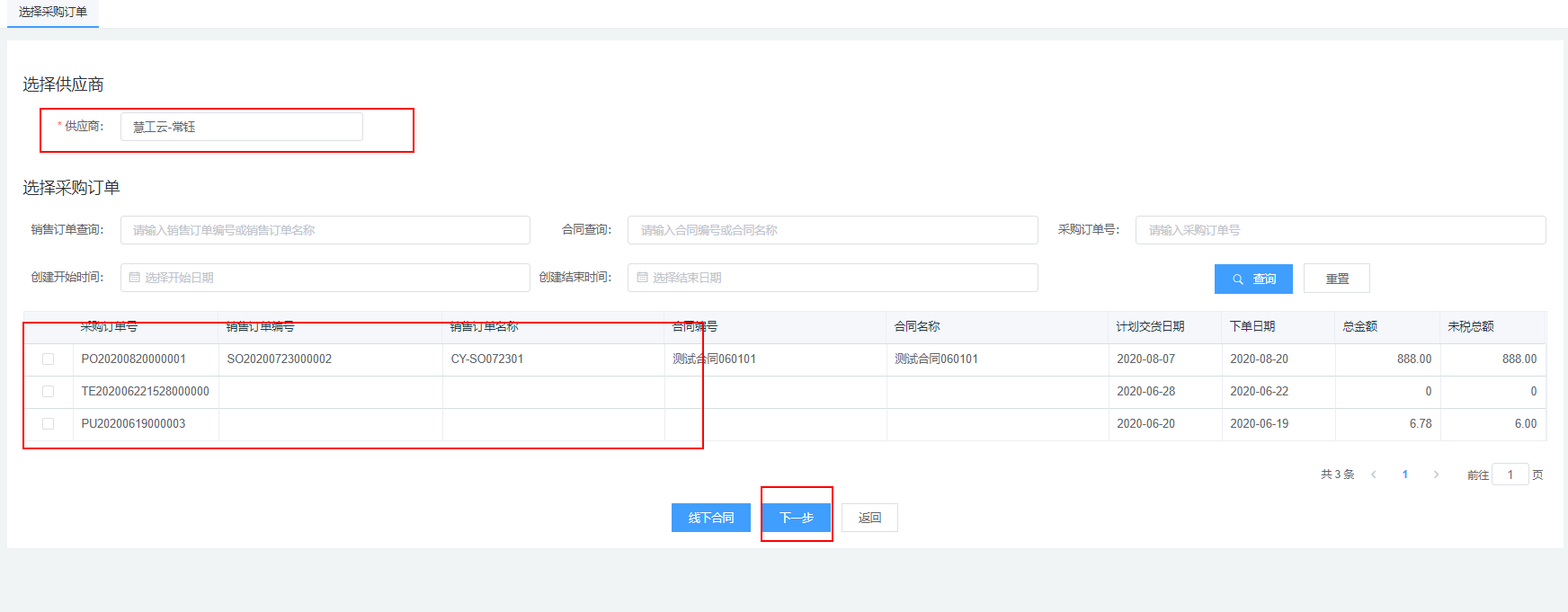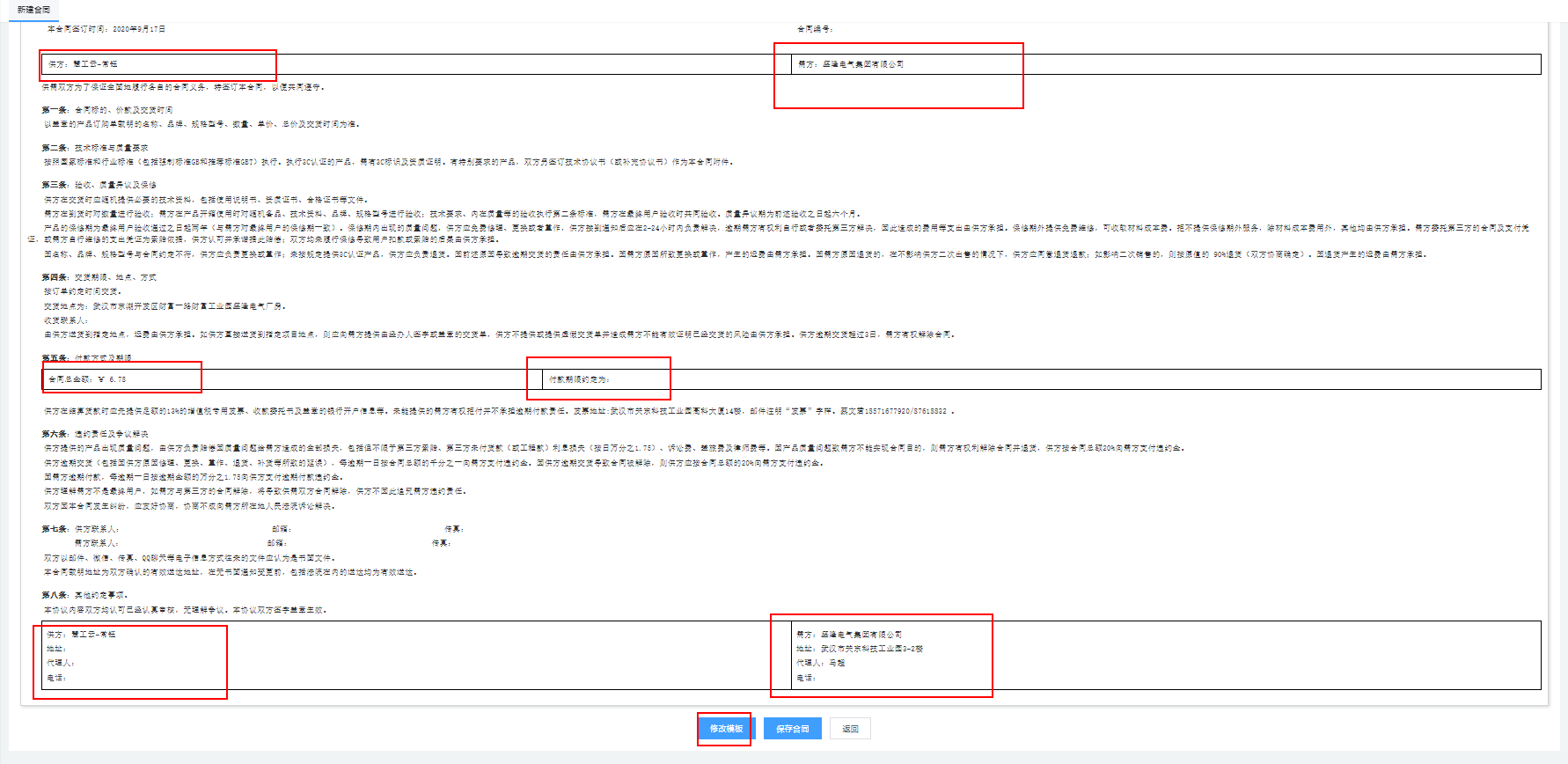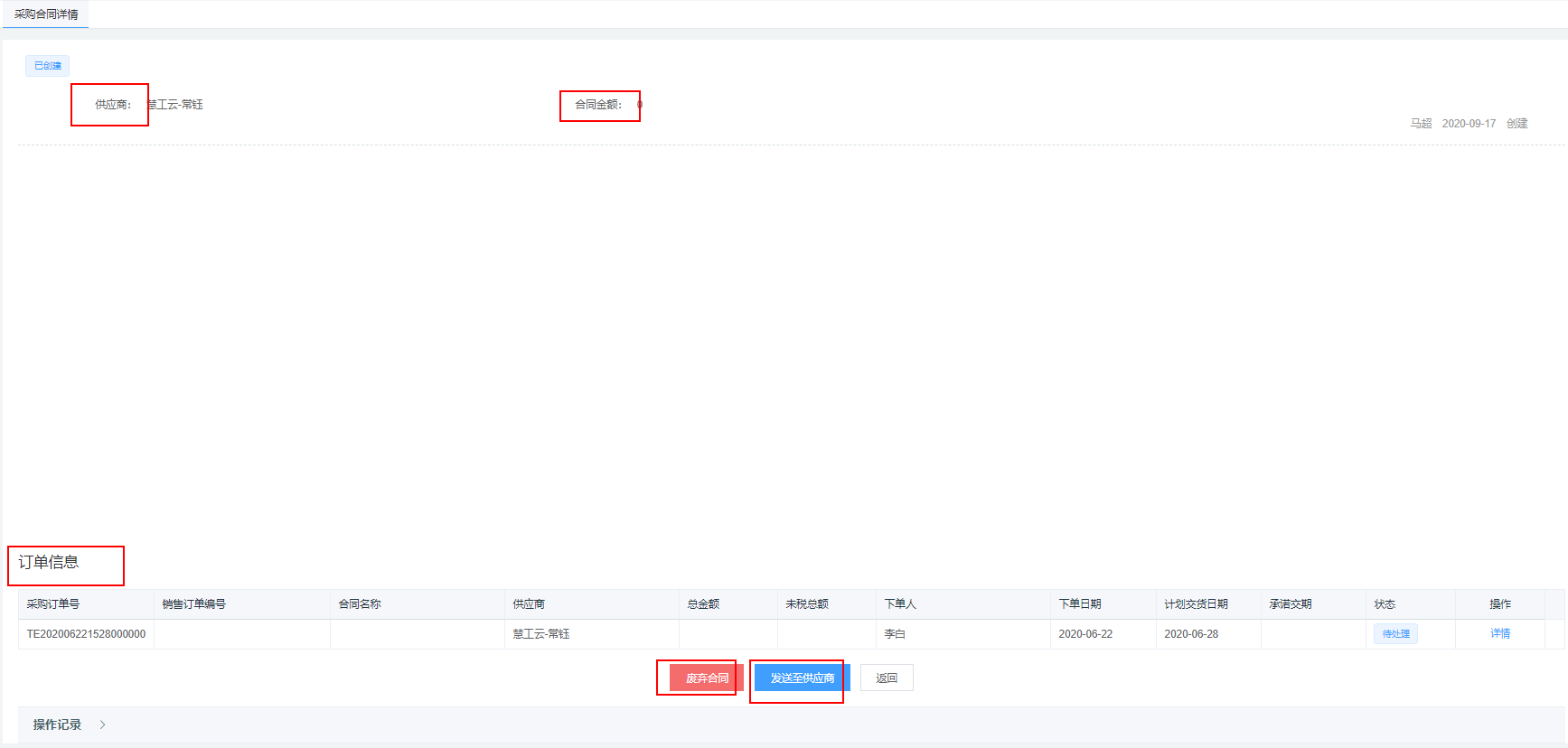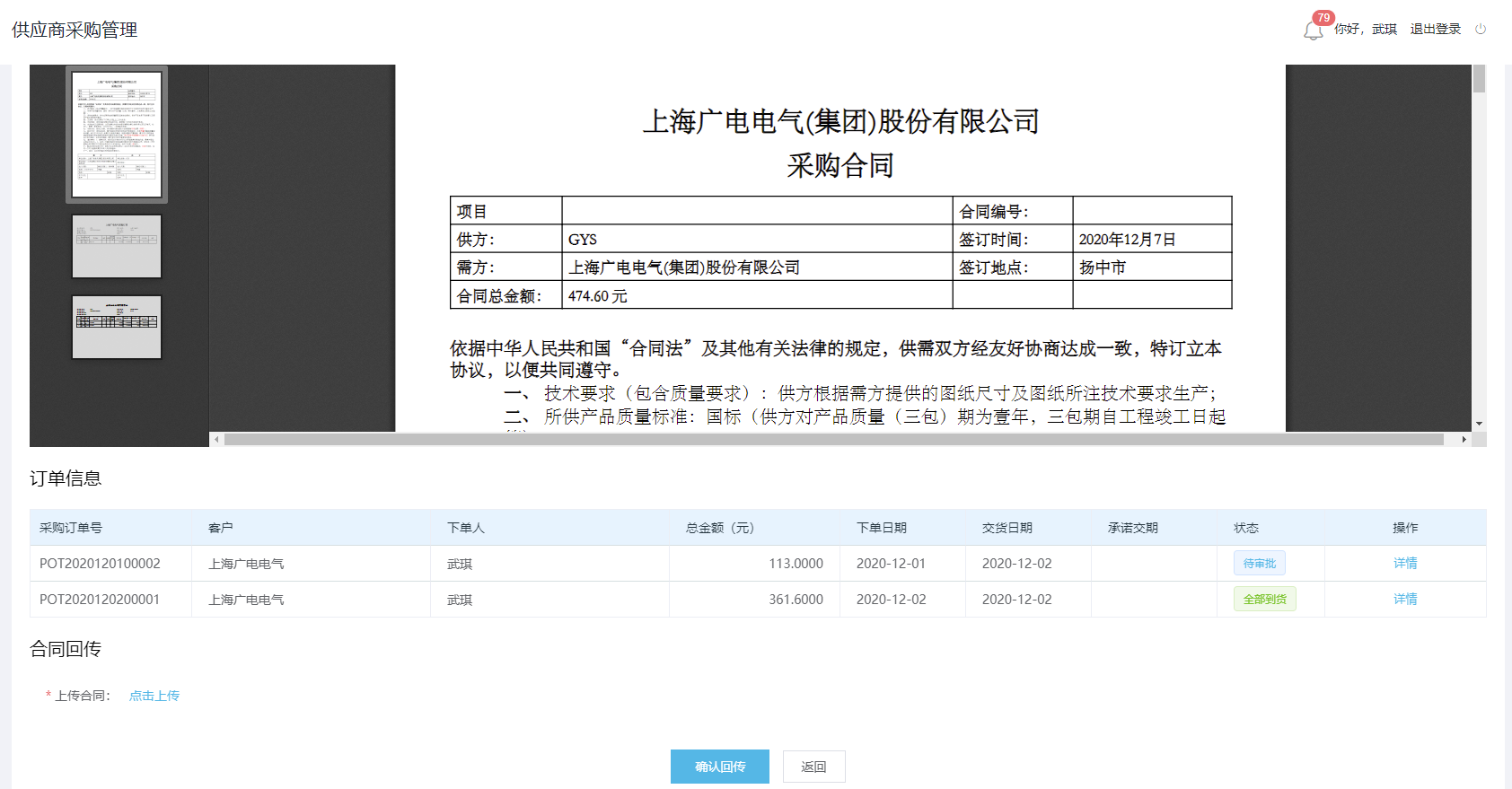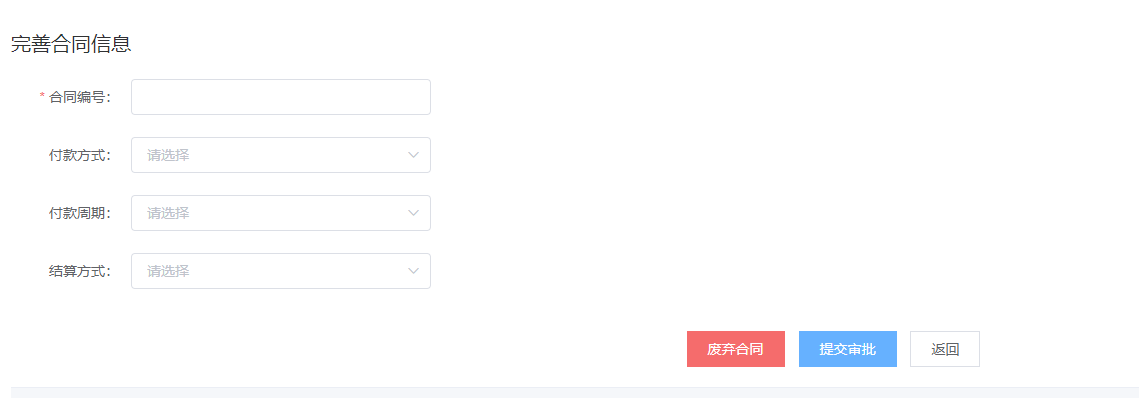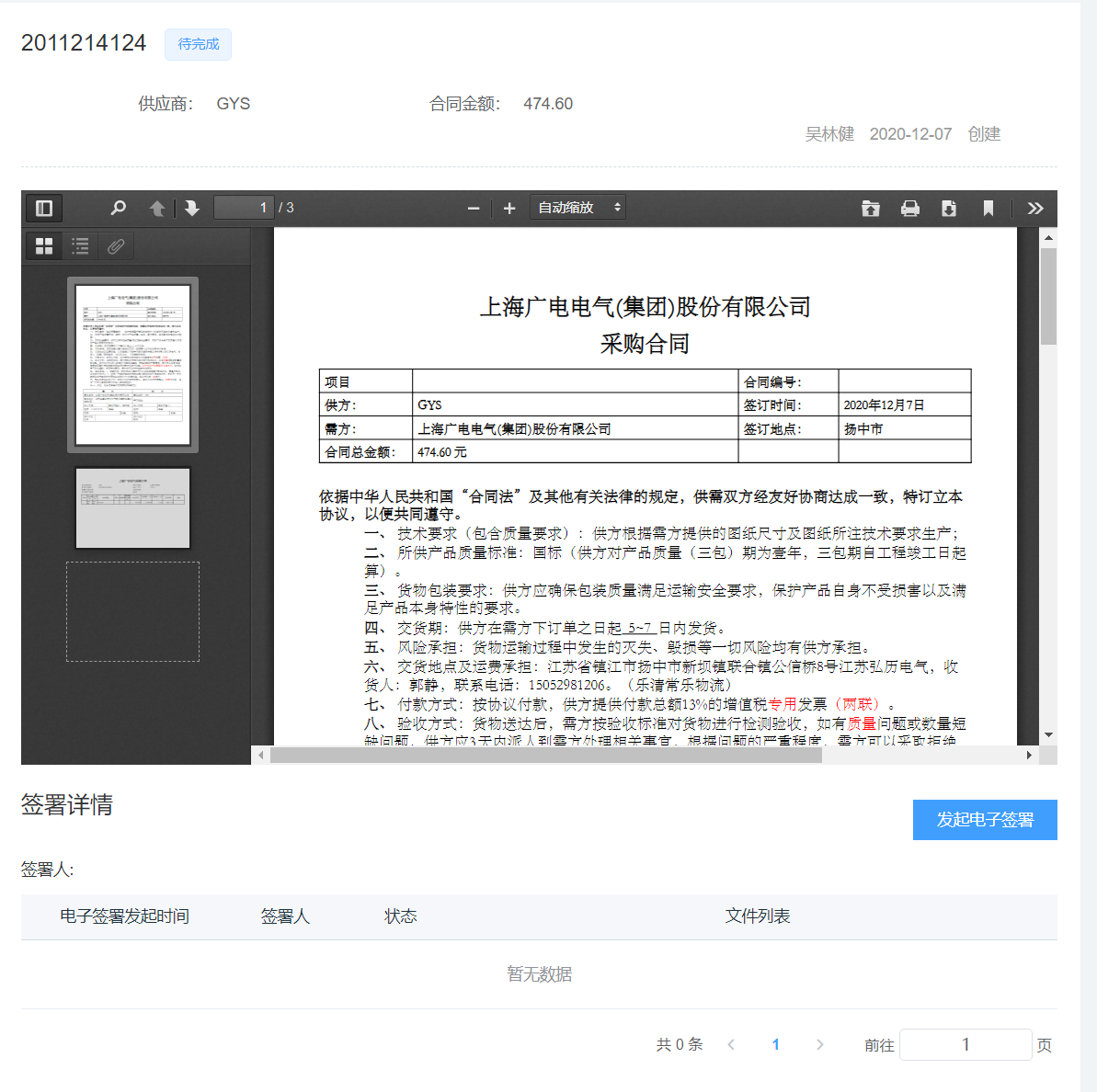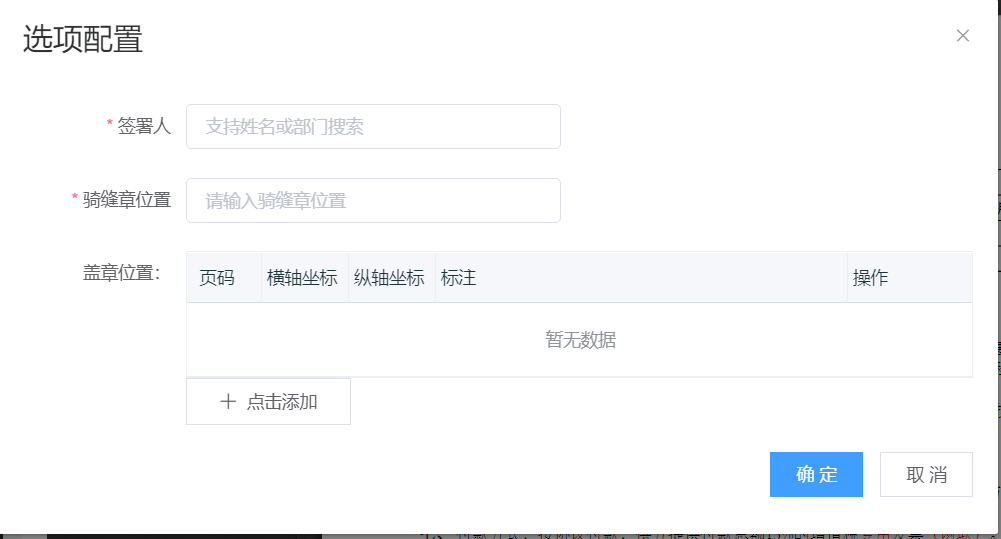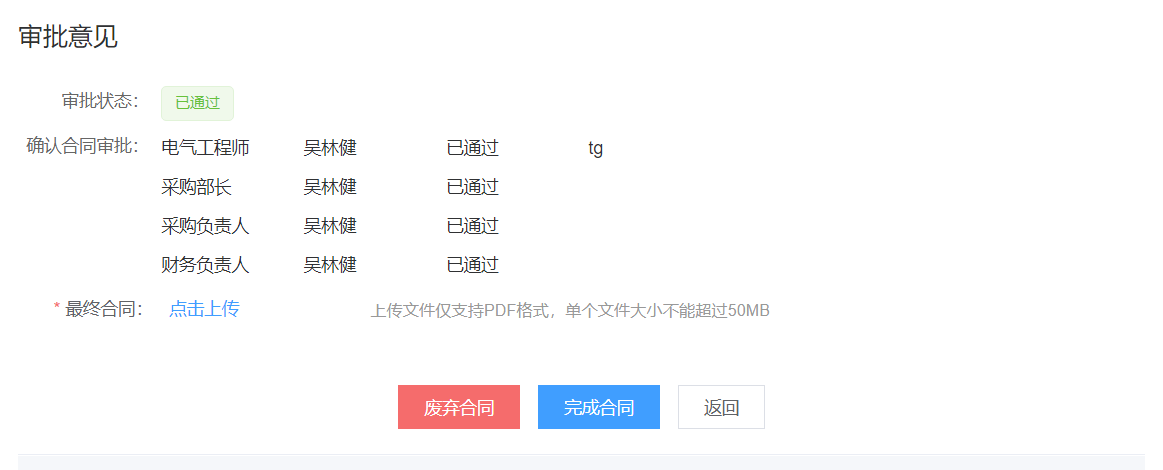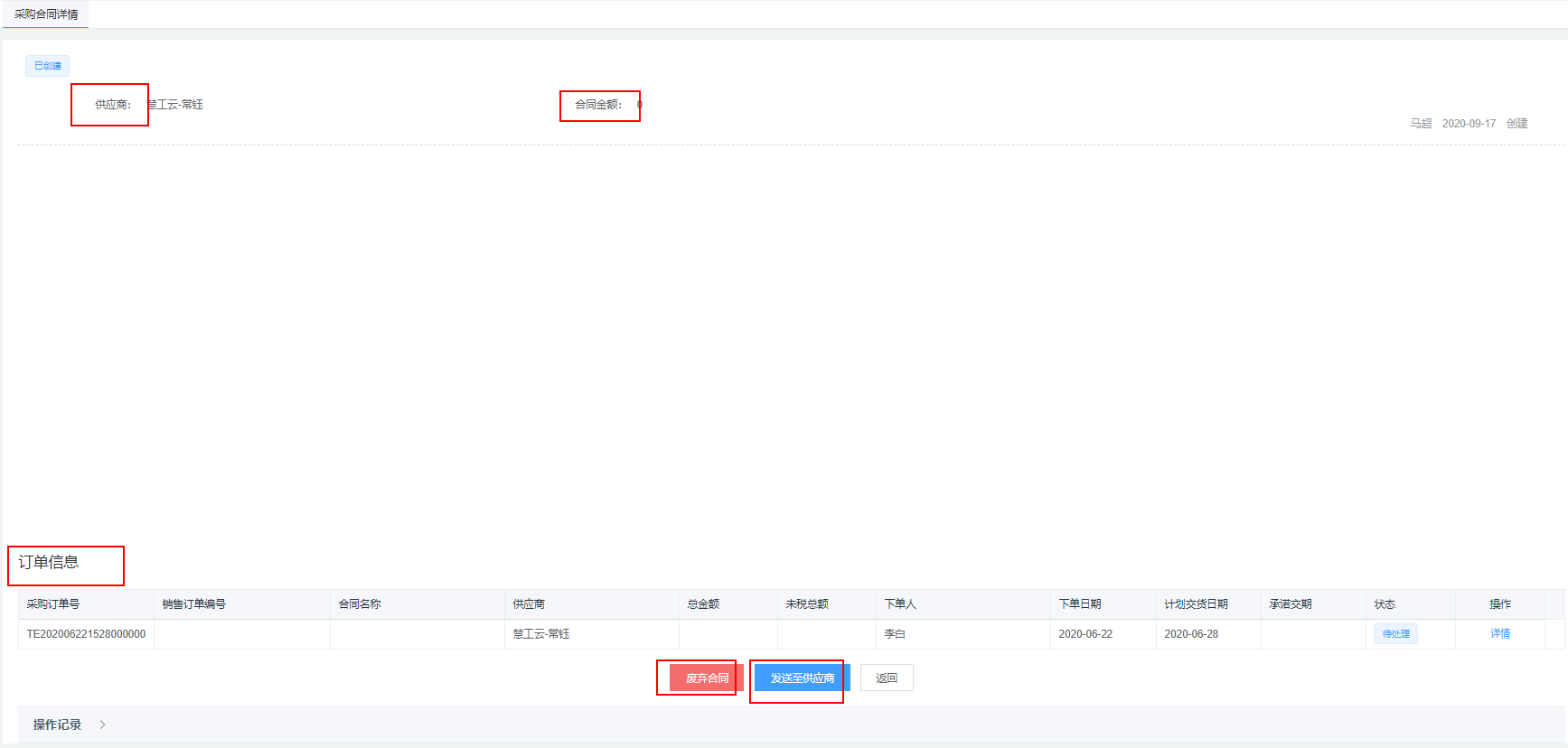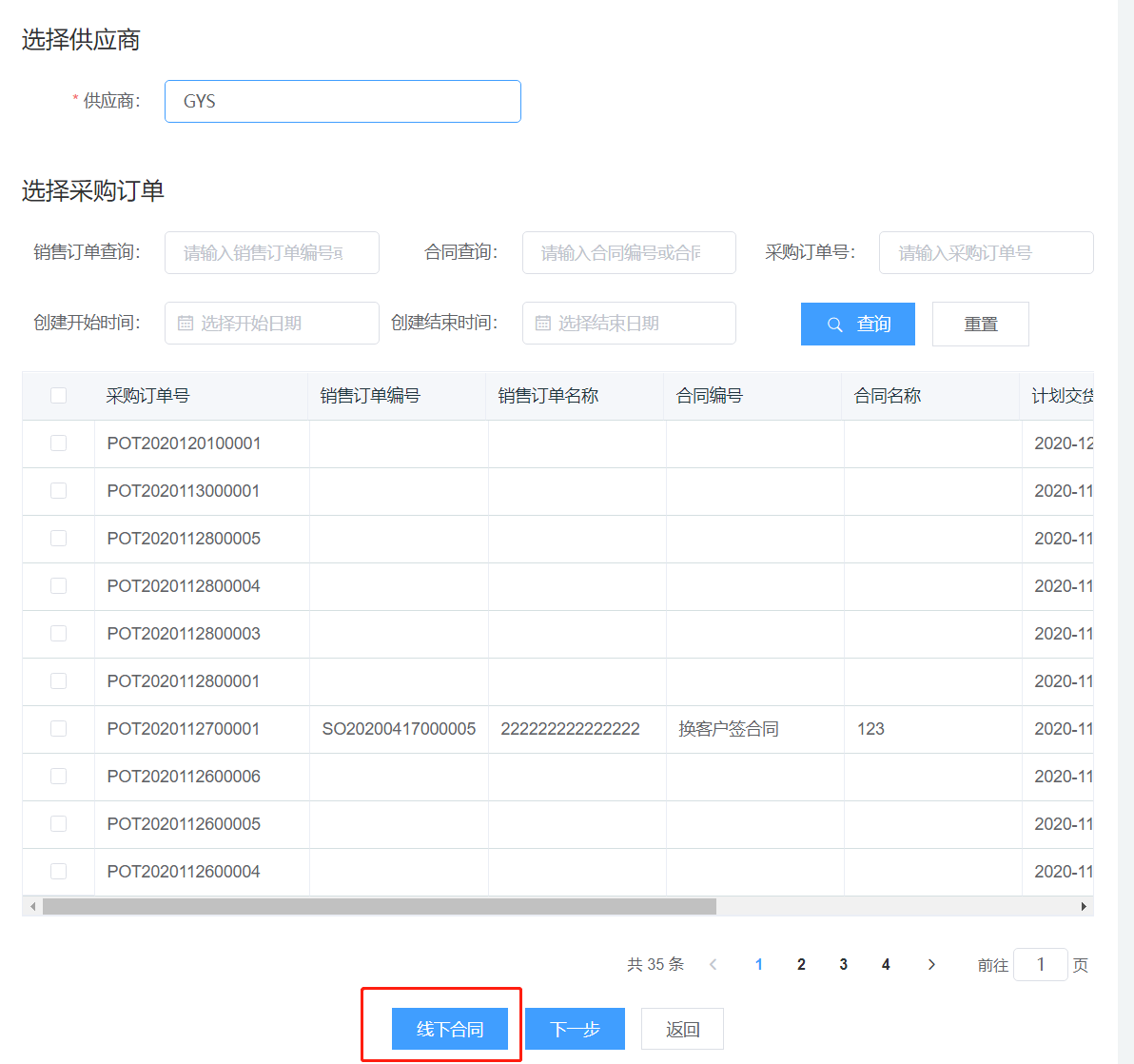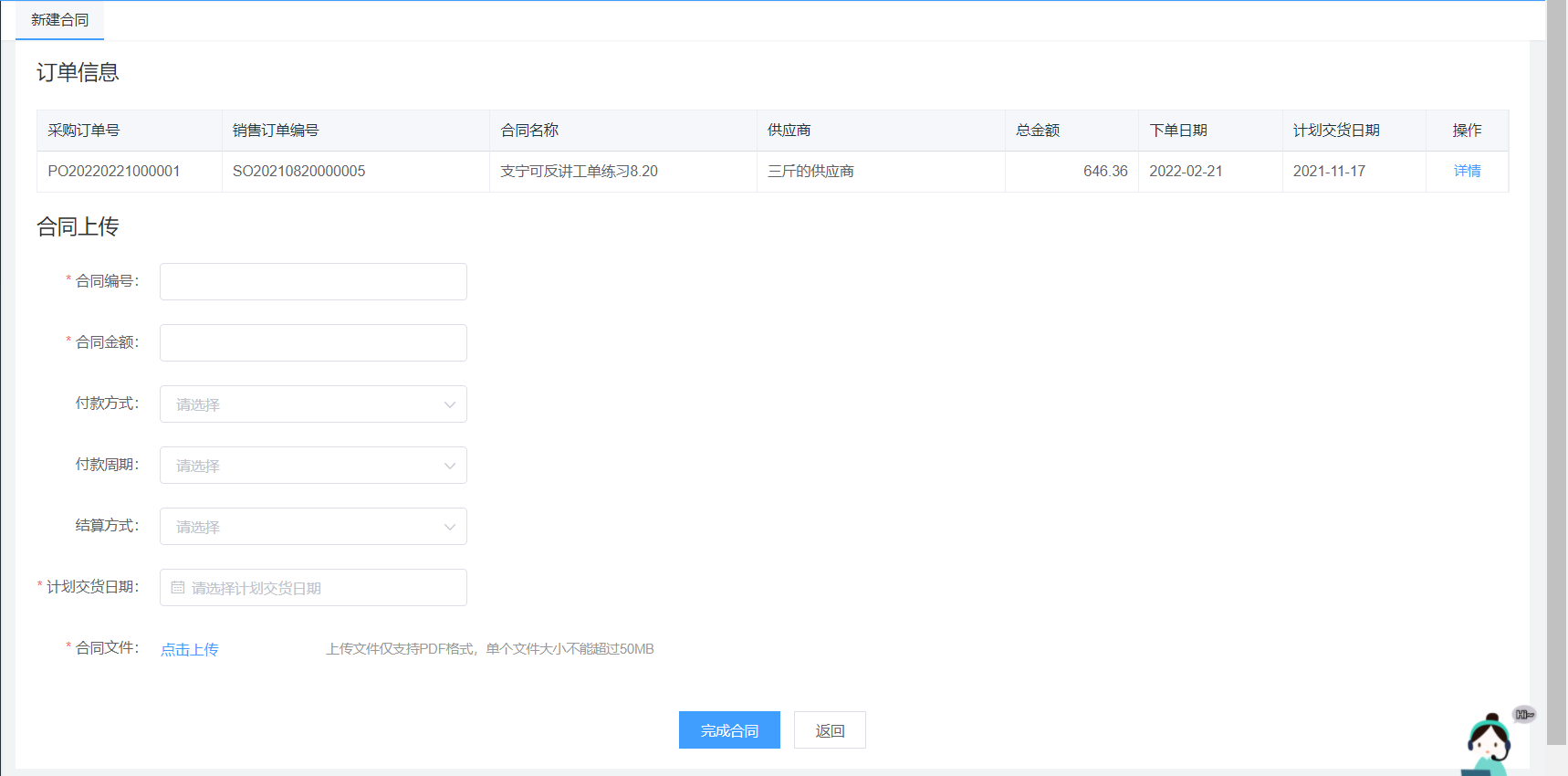采购管理系统产品用户手册
操作说明
1 采购申请
采购申请共有三个状态。
| 状态 | 状态描述 |
|---|---|
| 未完成 | 采购申请创建了,且采购申请行尚未全部采购,则采购申请为未完成的状态 |
| 已完成 | 所有采购申请行均已全部采购,采购申请为已完成的状态 |
| 已废弃 | 采购申请被废弃后的状态,废弃的采购申请无法做任何操作 |
1.1 采购申请列表
采购需求单大部分由MRP计算得出,有一些特殊的体外需求,需要手动创建的,可以在此提出采购申请需求。采购申请列表为需求部门使用的功能,仅显示和管理用户自己创建的采购申请。
- 查询条件说明
点击左侧导航菜单进入采购管理>采购申请列表,可在上方筛选条件中输入查询要求:
查询字段:供应商、物料编号、销售订单(销售订单编号或者销售订单名称)、合同(合同编号或者合同名称)、采购申请单号、创建开始时间、创建结束时间。
输入相关筛选条件,点击【查询】后,展示指定的采购申请单。
点击【重置】,可清空所有筛选条件。
1.1.1 创建采购申请
采购管理 > 采购申请列表 点击右上角的【新建采购申请单】,进入新建页面。
采购申请单可以通过导入Excel的方式进行新建,采购申请单行信息包括销售订单号、合同名称、物料编号、物料名称、物料描述、单位、制造商、需求数量、交货日期、备注。其中,物料编号、需求数量、交货日期是必填项。导入后,也可对整个采购申请单进行备注。
注:采购申请单的导入方式为新增。
导入说明:
(1)每次导入数量不超过5000条
(2)导入方式为新增,会追加数据
导入Excel并选择采购类型后,系统自动同步货源清单中配置的默认供应商,同时将该供应商物料的价格同步过来,系统会根据在价格纪录中配置的采购提前期计算出预计到货日期,作为采购下单的依据。
点击【生成采购申请】,成功新建采购申请单,同时会自动赋予一个采购申请单号。
采购申请也可以手动添加,在新建采购申请单页面,通过【点击添加】进行直接手动添加。
注:
计划交货日期:由计划确定的需要物料交货的日期
预计到货日期:由当前日期+采购提前期计算出来的,物料预计到货的日期
1.1.2 查看采购申请
在采购申请单列表点击【详情】可进入采购申请单详情页,采购申请单详情页显示采购申请单号、采购申请单的状态、销售订单号、合同名称、计划交货日期、采购类型、供应商、未税总额、含税总额、备注、申请采购的物料;在页面下方则是功能按钮,包括【打印单据】、【编辑】/【变更】、【废弃】。
采购申请单的三种状态:未完成、已完成、已废弃
未完成:申请单的需求数量大于已订货数量;
已完成:申请单的需求数量小于等于已订货数量;
已废弃:申请单被废弃,这种状态下无法做任何操作。
注:当采购申请单状态为
已完成时,采购申请单无法被编辑和废弃,同样当采购申请单状态为已废弃时,采购申请单无法被编辑。
采购申请单的三种审批状态:待处理、待审批、已通过。
待处理:申请单未提交审批或审批被驳回,可以进行编辑再提交审批。
待审批:申请单提交审批但未被审批,此时无法进行编辑,只允许【打印单据】操作。
已通过:申请单已通过审批,通过审批的采购申请单将显示在采购申请管理的列表中。
注:采购申请单的审批流需配置,若未配置审批,采购申请单提交后直接显示到采购申请管理,此时采购员可对该申请单进行操作。
1.1.3 编辑采购申请
当物料的需求有了变更,点击采购申请详情页【编辑】,即可进入编辑采购申请单的界面,页面信息包括采购类型、采购申请单号、备注、需要采购的物料。
表体右上角有【导出采购申请单】和【导入采购申请单】两个功能,点击页面下方【保存】可对编辑内容进行保存。
若是采购发现需要变更物料的供应商、未税单价、税率,那么可以直接进行编辑。
采购申请单也可以批量修改,点击进入编辑,点击【批量修改】可以更新所有pr行的计划交货日期和销售订单编号。
同时也支持一次性导入功能,点击【批量更新采购申请】可以直接按照模板导入相应的采购申请单。
当采购申请行已部分采购时,采购申请行的需求数量不能修改小于已采购数量,
1.1.4 废弃采购申请
点击【废弃】,弹窗提示“确认废弃当前采购申请单吗?”,点击【确认】,成功废弃采购申请单,采购申请单废弃后只能查看。
注:当申请单没有完成时,申请单可以废弃。
1.2 采购申请管理
采购申请单管理是采购员主要的工作内容,显示所有需要采购员处理的采购申请单,『采购申请管理』显示的是已经经由 MRP 计算出的的采购申请和手动创建的采购申请,采购申请单列表默认显示所有未完成的采购申请单,其余采购申请单可以通过选择状态进行查询筛选,可在上方筛选条件中输入查询要求。
查询字段:合同(合同编号或者合同名称)、销售订单(销售订单编号或者销售订单名称)、采购申请单号、物料编号、创建时间、采购类型以及供应商。
找到需要查看的采购申请单,点击【详情】,可具体查询信息。
同时支持大批量查询或者修改采购申请批量导出数据,且可以批量导入需要更新的数据。点击【批量更新采购申请】可以通过导入Excel的方式,大批量修改采购申请单的信息。【批量导出】则是大批量导出采购申请数据。
1.2.1维护默认供应商与标准价格
当采购员已在『供应商管理』中维护好了货源与价格记录后(详细操作请查看供应商管理用户手册),会在『采购申请管理』中按照物料同步最新的默认供应商和最新的价格。
若是采购员并未在『供应商管理』中做好上述的的工作,也可以在采购申请中自行维护好供应商与价格,方便用户将采购申请快速转成采购订单。维护方式有两种,一种是在页面上手动维护;另一种是通过Excel模板批量更新。
1.2.2 采购申请转换为采购订单
采购申请在确认好供应商后可以批量转换为采购订单,转换有两种方式:
- 一键全转:点击后列表中所有未采购的采购申请行均会根据行上选择的供应商,按照供应商生成采购订单,同一供应商的采申请行会是采购订单中的不同行。
- 点选转换:将选择的采购申请行转换为采购订单,同样按照供应商生成采购订单,同一供应商的采申请行会是采购订单中的不同行。
2 采购订单
采购订单是对所有已创建的采购订单进行管理,采购订单包含以下状态。
| 状态 | 状态描述 |
|---|---|
| 待处理 | 采购订单创建后,相当于草稿功能。 |
| 待审批 | 采购订单发起审批后,等待审批。 |
| 供应商待确认 | 审批通过后,订单会自动发送至供应商门户或是以邮件的方式发送至供应商,等待供应商确认承诺交期,填写承诺交期后,订状态会变为待发货;如果采购订单变更后,订单状态也会置为供应商待确认,表示需要供应商确认后变更才会生效。 |
| 待发货 | 供应商确认后,订单状态为待发货,等待供应商发货。 |
| 已发货 | 当供应商在供应商门户创建发货记录后,订单状态会置为已发货。 |
| 部分到货 | 与仓库管理联动,当采购订单行物料部分入库时,订单状态会置为部分到货。 |
| 全部到货 | 与仓库管理联动,当采购订单行物料全部入库时,订单状态会置为全部到货。 |
| 已废弃 | 采购订单废弃后的状态,废弃后无法做任何操作 |
采购订单列表页显示的是所有已创建的采购订单。
- 查询条件说明
点击左侧导航进入采购管理>采购订单管理,可在上方筛选条件中输入查询要求:
查询字段:状态、合同(合同编号或者合同名称)、销售订单(销售订单编号或者销售订单名称)、采购订单号、采购申请单号、物料编号、采购员、供应商、创建开始时间、创建结束时间、采购类型、已逾期、只显示open PO。
输入相关筛选条件,点击【查询】后,展示指定的采购订单。
点击【重置】,可清空所有筛选条件。
采购订单列表页支付风险有两种状态:已逾期、正常。订单状态包括:待处理、待审批、待发送、待确认、待发货、待确认到货、部分到货、全部发货、已废弃。
*注:
待处理:下单人创建了订单,订单未发出
待审批:等待审批人审批
待供应商确认:订单已发送至供应商,等待供应商进行确认
待发货:供应商已确认,订单回传至采购,等待供应商发货
已发货:供应商已经发货
部分到货:确认到货数量小于订单数量
全部到货:确认到货数量大于等于订单数量
已废弃:订单被废弃
2.1 查看采购订单
在采购订单列表页点击某个采购订单的【详情】可进入订单的详情页。采购订单详情页显示采购订单号、采购订单状态、供应商代码、供应商名称、销售订单编号、合同名称、采购类型、付款方式、本币币种、原币币种、币种汇率、贸易术语、目的地、付款说明、付款周期、邮箱、计划最早交货期、未税总额、含税总额、采购总数量、采购申请单号、备注、下单人、下单日期、采购的物料;表体右上角是【导出采购订单】的功能按钮;在页面下方则是【打印单据】以及【按物料汇总打印】;在操作按钮下方有该订单的操作记录。
采购订单有明细视图模式,可以查询采购订单的明细信息,如采购订单号、行号、采购申请单号、销售订单名称、合同编号等相关内容。
点击【明细视图】
2.2 新建采购订单
当采购已经明确了采购需求的真实性,并确定了供应商与价格,那么采购员即可将采购申请单转成采购订单,点击采购订单列表右上角的【手动创建】,进入新建页面,初始页面默认展示所有未完成的采购申请单,采购可以选择采购申请单创建采购订单,也可以直接点击【下一步】,选择物料创建采购订单。
可通过供应商、物料编号、销售订单(销售订单编号或者销售订单名称)、合同(合同编号或者合同名称)、采购申请单号、下单起始日期、下单结束日期查询采购申请单。
*注:
采购申请单可多选
选择采购申请单后,需选择供应商以及要向这个供应商采购的物料,默认会将申请单中的待采购数量和计划交货日期分别填入数量和计划交货日期,同时也会把采购申请单中的价格、税率带过来,如果采购申请单中有默认供应商,则自动带出供应商信息。可修改、增加删除需采购的物料。计划交货日期可以批量修改。
需要采购的物料也可以通过导入Excel的方式新建,采购订单行信息包括序号、采购申请单号、销售订单号、合同名称、物料编号、物料名称、物料描述、单位、制造商、数量、未税单价、税率、含税单价、未税总额、价税合计、交货日期、备注;其中物料编号、数量、未税单价、税率、交货日期、备注是必填项。导入后,也可对整个采购申请单进行备注。也可以导出采购订单进行修改后重新导入。
导入说明:
(1)每次导入数量不超过5000条
(2)导入方式为新增,会追加数据
(3)导入方式为覆盖,会清空已有数据
(4)导入方式为更新,会更新已有数据
点击【保存】,成功保存订单,采购端采购订单列表新建一条采购订单,同时订单状态为待处理。
采购订单行的承诺交期可多次修改。
同时批量导入对话框上传之前会解析上传文档。
注:
计划交货日期:从采购申请单中同步过来的计划确定的需要物料交货的日期,采购可以进行修改,作为要求供应商交货的日期。
预计到货日期:由当前日期+采购提前期计算出来的,物料预计到货的日期
完成日期:用于计算供应商的交付准时率
2.3 编辑采购订单
若采购订单尚未提交,用户可以对订单进行编辑,点击详情页【编辑】可进入编辑页面,编辑页面与新建采购订单页面相同,点击【保存】,保存编辑内容。
2.4 提交采购订单
对于新建或是编辑成功、变更的订单,采购需要提交订单,选择审批人进行审批;提交后,采购订单的状态会变更为待审批;在审批人的【我的审批】列表中出现一条待审批的请求;在申请人的【我的申请】列表中出现一条请求,状态为待审批。
2.5 审批采购订单
若该审批处于待审批状态,点击审批列表中的【详情】,可进入该审批详情页,审批详情页显示申请信息,下方会有通过和驳回的功能按钮,点击通过,则该申请通过,同时相应的订单会同步申请审批的数据和状态,若是申请类型为【新建】和【变更】,订单状态会变为待供应商确认;点击【驳回】,输入驳回理由,申请被退回,相应的订单信息和数据不会变更,订单状态变更为发起审批申请前的状态。
注:新建/变更/废弃采购订单的审批流程,可在后台管理 > 流程管理中进行配置,可配置审批方式和审批人及通知方式等,如需新增或减少审批节点可联系慧工云老师。
2.6跟踪订单进度
2.6.1 变更采购订单
若订单已审批通过,那么采购可在接下来的过程中对订单发起【变更】,变更内容与编辑相同,但在完成变更后需直接提交订单,选择审批人进行审批;提交后,采购订单的状态会变更为【待审批】;在审批人的【我的审批】列表中出现一条待审批的请求;在申请人的【我的申请】列表中出现一条请求,状态为待审批。
2.6.2 废弃采购订单
点击详情页下方的【废弃】按钮,用户可废弃采购订单,对于不同状态下的采购订单,废弃采购订单的要求不相同。
待处理:随时可以废弃采购订单
待审批:无法废弃采购订单
待发送:废弃订单需发起审批,需审批人审批通过
待确认:废弃订单发起审批,需审批人审批通过
待发货:废弃订单需上传作废函,需发起审批,需审批人审批通过
部分到货:废弃订单需发起审批,需审批人审批通过
全部到货:无法废弃采购订单
2.6.3 采购订单发货
采购订单的发货操作由供应商发起。
需由供应商登陆供应商门户,找到对应的采购订单后,进入详情页,点击【发货】,进而创建一条发货记录。
供应商用户可以选择此次发货的行,输入发货数量,选择发货日期,填写发运信息,例如物流单号。发运联系人的手机号码等信息,上传发货清单,点击【确定】即可创建一条发货记录。
考虑到供应商可以分批、多次发货,因此发货单可以多次创建。
2.6.4 采购订单到货
对于有仓库管理的客户,在采购订单到货后,仓库人员可以选择采购订单创建到货单,并根据到货单入库,入库会更新采购订单的已完成数量,表示订单已入库物料的数量,同时若是该行物料全部入库,还会记录下订单行的完成日期,即物料全部到货的日期。
详细的到货、入库操作请参考『仓库管理』的『到货单』&『采购入库』功能。
2.7 订单交货容差
新建采购订单时,在选择相应的物料后,将默认带出物料的容差设置。容差设置支持修改,修改后的容差范围将应用于当前订单,不会改变物料本身的容差设置。
相同的物料在向不同的供应商进行采购时,可有不同的交货容差范围,更灵活的支持实际交货场景。
容差的设定将影响收货完成的判定:
对于未设置容差的订单行,入库完成数量达到采购数量时,该行的交货自动确认完成。
对于设置了容差的订单行,入库数量达到容差下限范围时,该行的交货自动确认完成。
例如,采购数量=100,此时设置
允许不足量交货为10%,即入库数量达到90时,便自动确认收货完成。当然,仓管员在实际入库时发现还有货未入,也可手动取消收货完成的勾选。
2.8完成采购订单
2.8.1 订单行的交货完成
采购订单行完成部分入库:
订单行上的
完成数量将会更新,完成数量未达到交货容差范围时,行上交货完成默认不勾选。采购员也可手动勾选交货完成列,标识该订单行提前完成收货。
采购订单行全部入库:
完成日期将会更新,行上交货完成也将勾选,置为“是”。仓管员也可在收货时取消,标志还有货未完成入库。同样,供应商还有货送来,采购员也可通过变更订单,取消勾选交货完成列,该订单行还可进行入库操作。
2.8.2 订单的完成
- 完全入库后自动完成订单:
当所有行物料的采购数量都完成入库后,采购订单状态会变为全部到货,采购订单视为已完成。
- 手动提前收货:
由于损耗等情况导致实际到货量低于采购量时,若可确认该订单已完成,也可点击【全部到货】按钮完成订单。
2.9 参考价格
背景:财务在审核采购订单时,由于并未有有效的价格管理,对于该采购订单的价格缺乏有效的判断和参考值,因此希望在审核采购订单的时候能够看到物料的最低价,以作参考;采购在下采购订单的时候,同样希望带出来历史这颗物料的最低的价格的话,那这个时候如果偏离了这个价格或者是比这个价格高很多,那么采购就可以进行判断和找供应商沟通。
2.9.1 参考价格配置
参考价格的呈现是在采购订单的【详情】中有一个【查询历史价格】,可以呈现我们所配置的例如平均价、最高价、最低价、数量最大价以及数量最小价。
配置的过程如下:
进入『采购管理』中的『参考价格配置』中的【参考价格配置】,点击【新增】设置我们需要的参考价格的数学逻辑。
如果在这里选取了上一单据价格,下面会有一部分配置不了,具体如下:
输出税别:呈现的参考价格是含税价格还是未税价格。
输出币别:上一单价格中的货币,还是本张单据的货币。
价格对比:本次价格与参考价格对比的区间范围,如上图,如果相差8.8%,本次价格若超过参考价格8.8%,就会使红色,相反,会是绿色。
区间范围:参考价格的取值时间范围,如上图的“回溯 60 个月”,指的是选取近60个月所有的采购订单价格数据。
计算方法:区间平均价是指区间范围内的相同物料采购的平均价格。
区间最高价是指区间范围内的相同物料采购的最高价格。
区间最低价是指区间范围内的相同物料采购的最低价格。
区间数量最大价是指区间范围内的相同物料采购数量最大时的价格。
区间数量最小价是指区间范围内的相同物料采购数量最小时的价格。
平均价类型:数量加权平均价,针对同种物料的加权平均价计算,需统计涉及到的所有采购订单,计算所有订单的不同采购数量、不同价格的加权平均价格。只有选择了平均价的计算方法时,才会涉及到平均价类型的选择。
2.9.2 价格取值策略
2.9.2.1 新增、编辑策略
该策略决定了从什么单据、如何取价格。
进入『参考价格配置』中的【价格取值策略】,点击【新建】。
取值维度:物料,取单据行的对应维度来筛选价格历史。
匹配字段:物料编号,根据物料编号匹配物料
供应商范围:全部供应商,即只看取值匹配,所有相关供应商都会在范围内。
匹配供应商,只看单据上的供应商。
组织范围:全组织,企业如果有采购组的概念,可以有筛选。
单据来源:采购订单,可选择单据的状态。
来源单据日期:采购订单的下单日期。
来源单据数量:采购订单的下单数量。
取值税别:含税,未税。
取值币别:本币,本单据币别。
2.10 订单预警
『采购订单管理』中【明细视图】,可以看到订单预警的相关查询和订单预警。
订单明细的导出中,也有订单预警和订单预警值这一个字段。
2.10.1 预警配置中心
采购管理 > 配置中心 > 预警配置中心
计算规则:结果 =(承诺交货日期 或 计划交货日期)- 今日
注:计算规则中,如果采购订单行有承诺交货日期,则优先选取承诺交货日期来计算;如果没有承诺交货日期,则选择计划交货日期来进行计算。
结果代表的是截止今天,到承诺交货/计划交货日期还剩余多少时间,计算出结果的值越小,则意味着越临近承诺交期/计划交期,若仍未完成交货,则风险越大。
设置不同的数值区间将风险进行等级划分,再使用计算出的结果进行对比,处于哪个区间则反馈出当前订单所处的预警状态。
2.10.2 新增区间
如前所述,订单计算结果若在设定的区间内,预警的结果值会是前面设定的值,也有相应的标识颜色。
例如,上图中第二行,如果我们计算的结果(结果=(承诺交货日期 或计 划交货日期)-今日),大于0且不等于0天,但小于等于3天,那这一个采购订单的表示会是紫色,如下图所示。
采购订单行的预警状态,在每一次新建、编辑以及每晚12点,会刷新预警状态,也支持手动刷新预警计算结果。
3 采购合同
3.1 线上合同
采购合同管理界面展示已创建的采购合同
- 查询条件说明
点击左侧导航进入采购管理>采购合同管理,可在上方筛选条件中输入查询要求
查询字段:合同编号、供应商(代码或名称)、采购订单号、创建人(姓名和部门搜索)、创建开始时间和创建结束时间
输入相关筛选条件,点击【查询】后,展示指定的采购合同。
点击【重置】,可清空所有筛选条件。
也可以通过合同状态进行合同的查询。合同状态包括创建中、已创建、已发送、已回传、待审批、已拒绝、待完成、已完成、已废弃
*注
创建中:是指合同处于预览状态还没有保存
已创建:是指合同已保存还未发送审批
已发送:是指合同已经发送审批
已回传:是指合同经过供应商确认,签字确认并回传回来
待审批:就是指合同创建成功后需要发送给部门或者审批人,并且进行审批的状态
已拒绝:是指合同没有经过审批的状态
待完成:是指合同经供应商确认回传后等待生成最终合同的状态
已完成:是指最终合同生成的状态
已废弃:是指合同已经被废弃,不能做任何操作
点击【详情】可以查看合同的基本信息,会显示合同的状态以及订单的信息。
点击订单信息下的【详情】按键可以查看该合同下的采购订单信息,此时会跳转到采购订单详情界面
3.1.1 新建合同
点击【新建合同】,输入供应商代码或名称,之后可以通过查询采购订单并选择采购订单。
点击【下一步】生成合同预览,在这里可以点击【修改模板】修改:供方、需方、合同总金额、付款期限约定期、地址、代理人以及电话。之后可以【保存模板】,也可以【重置模板】恢复成原有模板,也可以【取消修改】。
点击【保存合同】,合同创建成功,跳转至采购合同详情界面,界面显示供应商、合同金额、订单信息。
3.1.2 发送合同至供应商
点击【发送至供应商】,合同会被发送至供应商
点击【返回】跳转至之前界面
3.1.3 供应商回传合同
供应接收到合同后,在确认订单和合同没有问题后可以将合同下载下来,盖章上传上去。
3.1.4 审批合同
在合同回传回来后,采购员确认供应商合同和盖章没有问题后可以发起审批。点击【发起审批】后,用户可以在填入合同编号后选择审批人,发起合同评审。
在审批中心 > 待处理采购合同的审批tab下,选择需要审批的采购合同,点击【详情】可以进行审批。
3.1.5 电子章签署
对于待完成的合同,如果是开通了电子章的客户,用户可以选择发起电子签章,简化打印合同到线下进行盖章并回传的整体流程,减少时间和工作量。
3.1.6 完成合同
对于审批通过的合同,采购可以完成合同,完成合同既能通过选择已盖章的扫描文件上传来完成,也可以通过电子签章来完成。
3.1.7废弃合同
点击【废弃合同】,合同废弃,点击【返回】跳转至之前界面。
3.2 线下合同
3.2.1 新建合同
选择供应商,选择采购订单,选择合同类型为【线下合同】
3.2.2 完成合同
线下合同的流程包括审批、盖章等已在线下完成,此时,只在系统上只需要上传一份完成的合同即可,因此从创建到完成合同只需要两个步骤。